Acer AAG330MK2 User Manual [it]
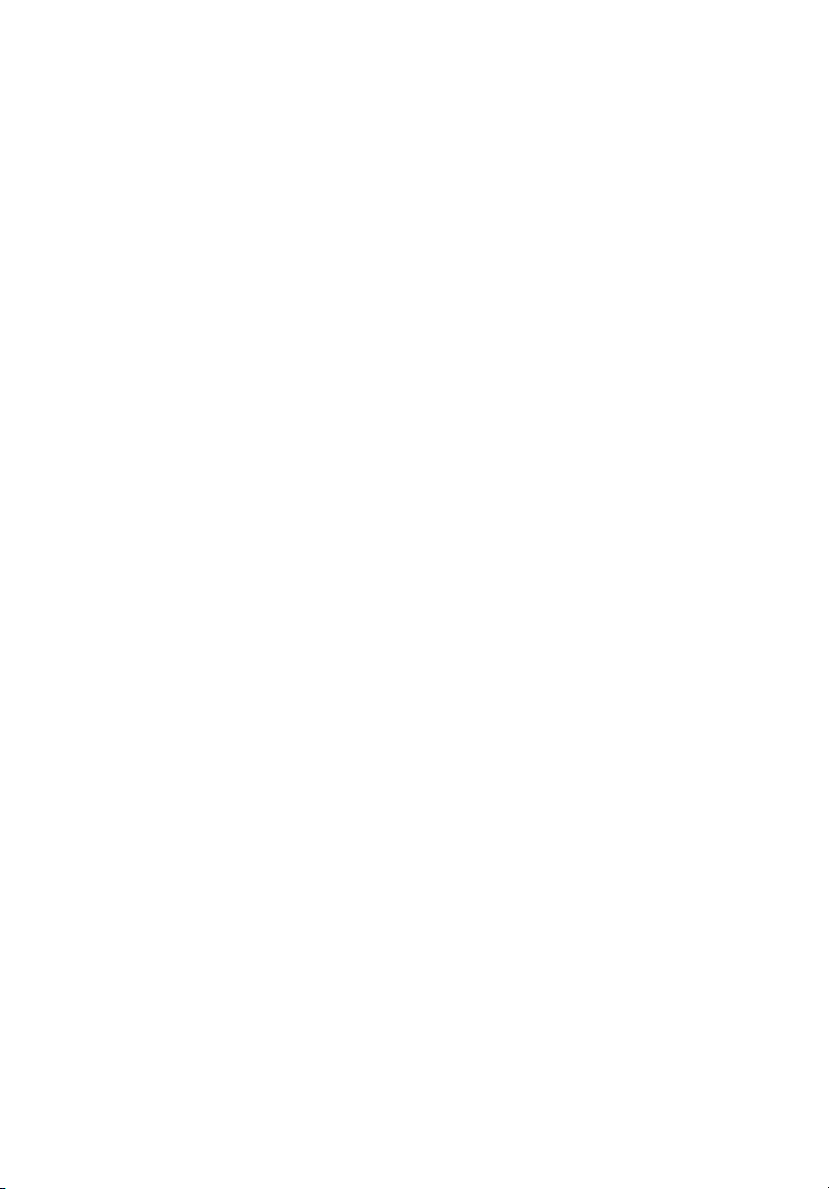
Acer Altos
G330 Mk2 Series
Manuale dell’utente
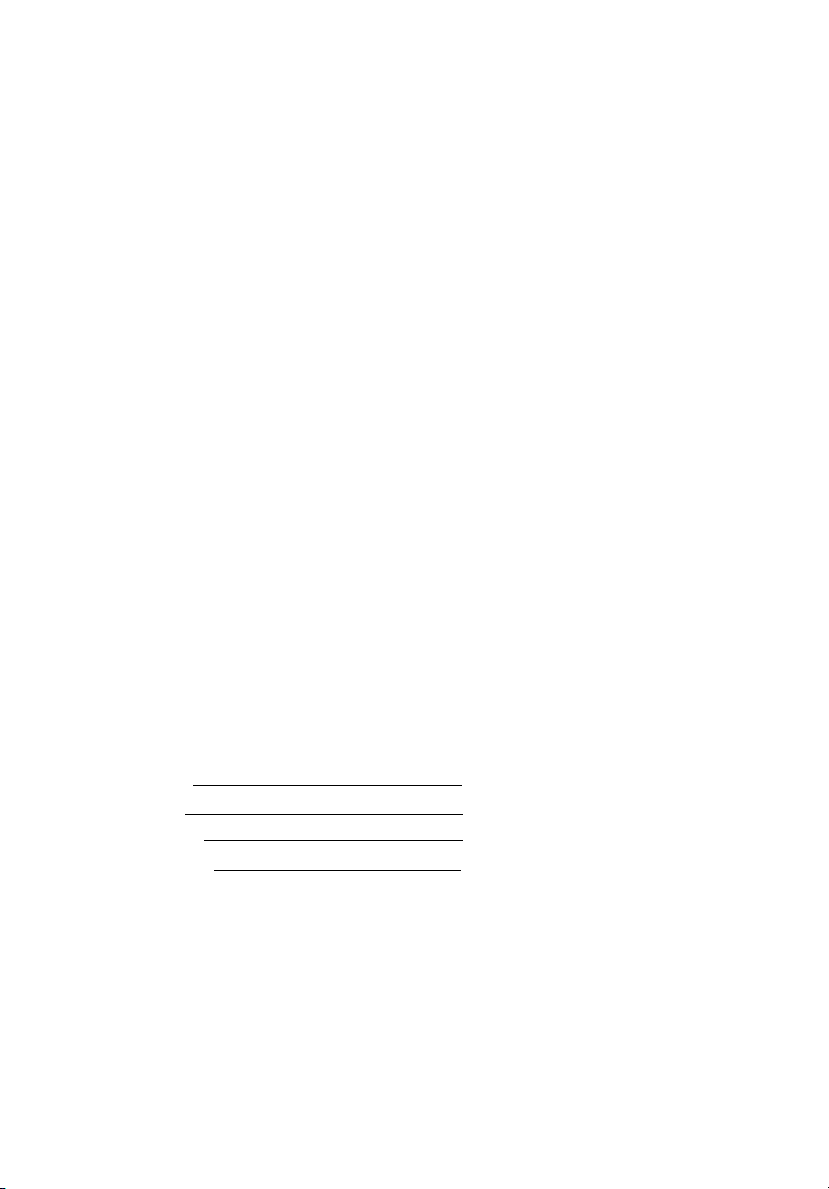
Copyright © 2007 Acer Incorporated
Tutti i diritti riservati.
Acer Altos G330 Mk2 Series
Manuale dell’utente
Periodicamente, possono essere apportati cambiamenti alle informazioni presenti in questa
pubblicazione senza alcun obbligo di avvisare qualunque persona di queste revisioni o
cambiamenti. Tali cambiamenti saranno incorporati nelle nuove edizioni di questo manuale o
in pubblicazioni e documenti supplementari. Questa compagnia non rappresenta o
garantisce, né esplicitamente né implicitamente, con il rispetto dei contenuti di cui sopra e
rifiuta specificatamente le garanzie implicite di commerciabilità o di utilizzo per un
particolare scopo.
Registrate le informazioni quali il numero di modello, il numero di serie, la data di acquisto e
il luogo di acquisto nello spazio apposito sottostante. Il numero di serie e il numero di modello
sono registrati sulla tabella attaccata sull’unità. Tutta la corrispondenza concernente questa
unità dovrà includere queste informazioni.
Nessuna parte di questa pubblicazione dovrà essere riprodotta, conservata o trasmessa in
qualunque forma o con qualunque mezzo, elettronico, meccanico, fotocopiato, registrato o
altrimenti, senza il permesso a priori della Acer Incorporated.
Acer Altos G330 Mk2 Series
Nome modello : G330 Mk2
Parte numero: MU.R3100.003
Data di acquisto:
Luogo di acquisto:
Acer e il logo Acer sono marchi registrati della Acer Incorporated.Prodotti o marchi di altre
compagnie sono qui utilizzati solo per scopi identificativi e appartengono alle rispettive
compagnie.
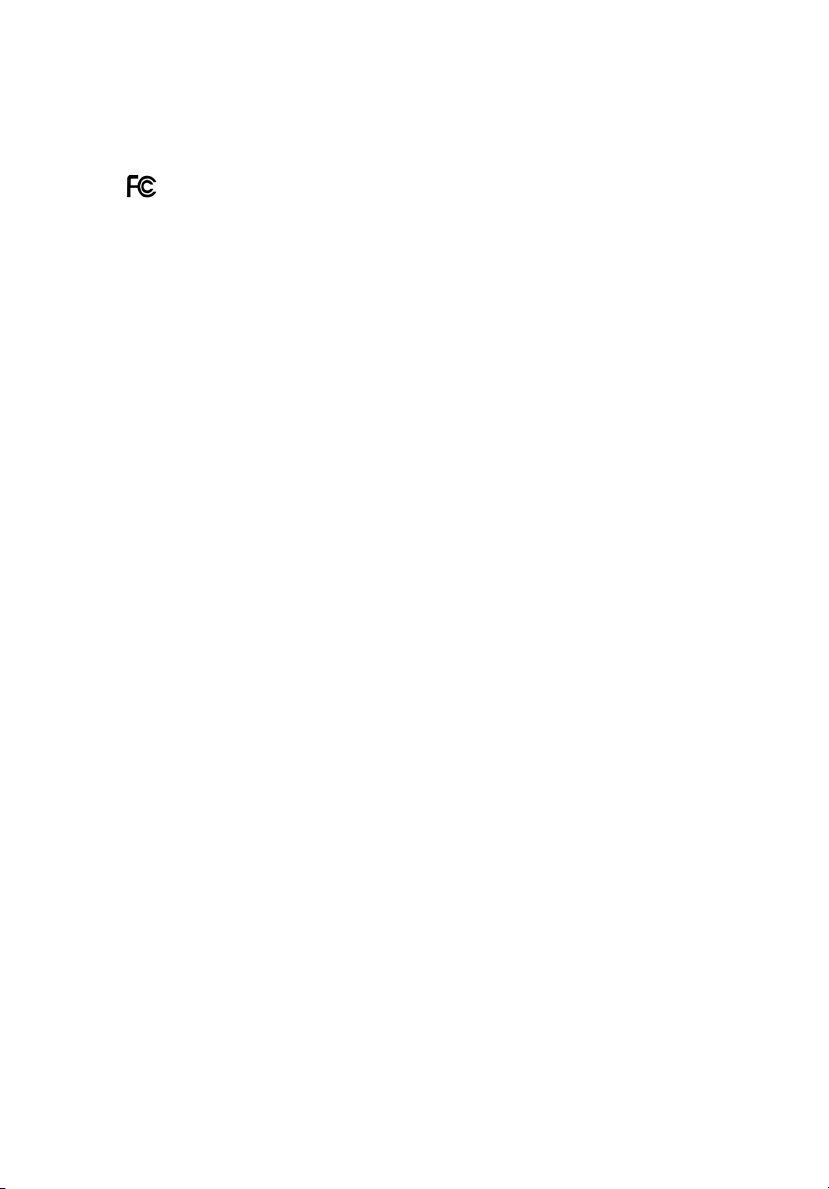
Avvisi
Dichiarazione di conformità FCC
Questo paragrafo è conforme alla Parte 15 delle norme FCC. L’operazione è
soggetta alle due condizioni seguenti: (1) Quest’apparecchio non deve
provocare interferenze dannose, e (2) Quest’apparecchio deve accettare le
eventuali interferenze subite, comprese quelle interferenze che possono
causare un funzionamento non desiderato.
Responsabile di questa dichiarazione è il seguente produttore e/o importatore
locale:
iii
Prodotto:
Numero di modello:
Nome della parte responsabile:
Indirizzo della parte responsabile:
Persona incaricata:
Numero di telefono:
Numero di fax:
Server
G330 Mk2
Acer America Corporation
333 West San Carlos St., San Jose,
CA 95110, U. S. A.
Rappresentante Acer
1-254-298-4000
1-254-298-4147
AVVISI FCC
I dispositivi di classe A non hanno un logo FCC o FCC IDE sull’etichetta. I
dispositivi di classe B hanno un logo FCC O FCC IDE sull’etichetta. Una volta
determinata la categoria del dispositivo, fare riferimento alla dichiarazione
corrispondente riportata qui di seguito.
Apparecchiatura di Classe A
Questo dispositivo è stato collaudato e trovato conforme ai limiti per dispositivo
digitale di Classe A in accordo alla Parte 15 delle norme FCC. Questi limiti sono
stati concepiti per offrire una protezione adeguata contro interferenze dannose
quando l’apparecchiatura viene utilizzata in un ambiente commerciale. Questa
apparecchiatura genera, utilizza e può irradiare radiofrequenze e, se non
installata e utilizzata in accordo alle istruzioni date, può causare interferenze
dannose alle comunicazioni radio. È probabile che il funzionamento di questa
apparecchiatura causi interferenze dannose, in tal caso l’utente dovrà
provvedere a eliminare l’interferenza a proprie spese.
Non esiste tuttavia alcuna garanzia che tali interferenze non si verifichino in
una particolare situazione. Qualora la presente apparecchiatura provocasse
interferenze dannose a segnali radiofonici o televisivi, determinabili
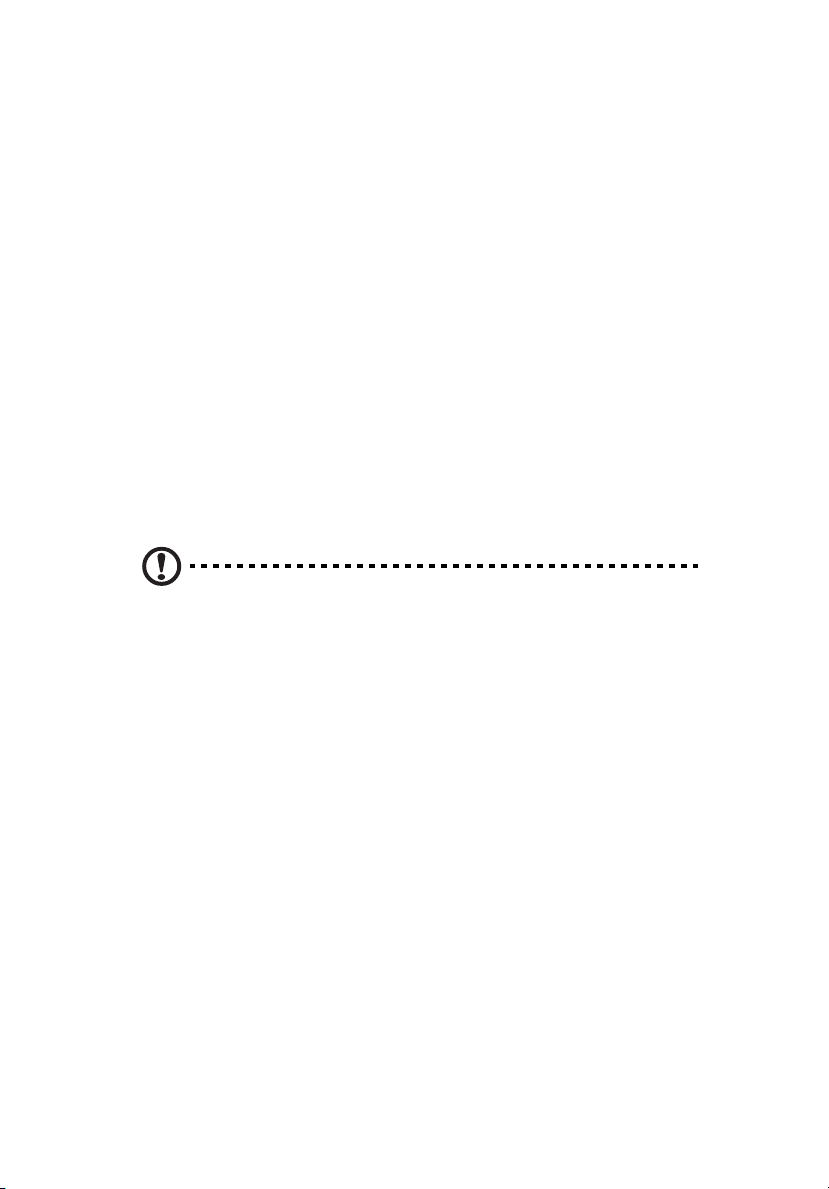
iv
accendendo o spegnendo la medesima apparecchiatura, si consiglia di cercare di
rimediare all'inconveniente mediante una o più delle seguenti misure:
• Orientare di nuovo o riposizionare l’antenna ricevente
• Aumentare la distanza tra il dispositivo e l’apparecchio ricevente
• Collegare il dispositivo ad una presa appartenente ad un circuito diverso da
quello cui è collegato l’apparecchio ricevente
• Chiedere l’aiuto del rivenditore o di un tecnico radio/tv esperto
Avvertenza: Cavi schermati
Tutti i collegamenti ad altri computer devono avvenire tramite cavi schermati, in
modo da mantenere la conformità alle norme FCC.
Avvertenza: Periferiche
È consentito collegare a questa apparecchiatura solo periferiche (dispositivi in
ingresso/uscita, terminali, stampanti, ecc.) che siano certificate conformi ai limiti
di Classe A. L’utilizzo del dispositivo con periferiche non certificate comporta il
rischio di interferenze con apparecchi radio e TV.
Attenzione! Cambiamenti o modifiche non espressamente
approvati dal costruttore potrebbero invalidare il diritto
dell’utente, concesso dalla Federal Communications Commission,
ad utilizzare il presente server.
Condizioni d’uso
Questo paragrafo è conforme alla Parte 15 delle norme FCC. L’utilizzo è
soggetto alle due seguenti condizioni: (1) Questo dispositivo non deve
provocare interferenze dannose, e (2) Questo dispositivo deve accettare le
eventuali interferenze subite, comprese quelle interferenze che possono
causare un funzionamento non desiderato.
Avviso utenti canadesi
Questi apparati digitali di Classe A corrispondono a tutti i requisiti delle
Regolamentazioni Canadesi dei Dispositivi Causanti Interferenze (CICER).
Remarque à l'intention des utilisateurs canadiens
Cet appareil numérique de la classe A est conforme a la norme NMB-003 du
Canada.
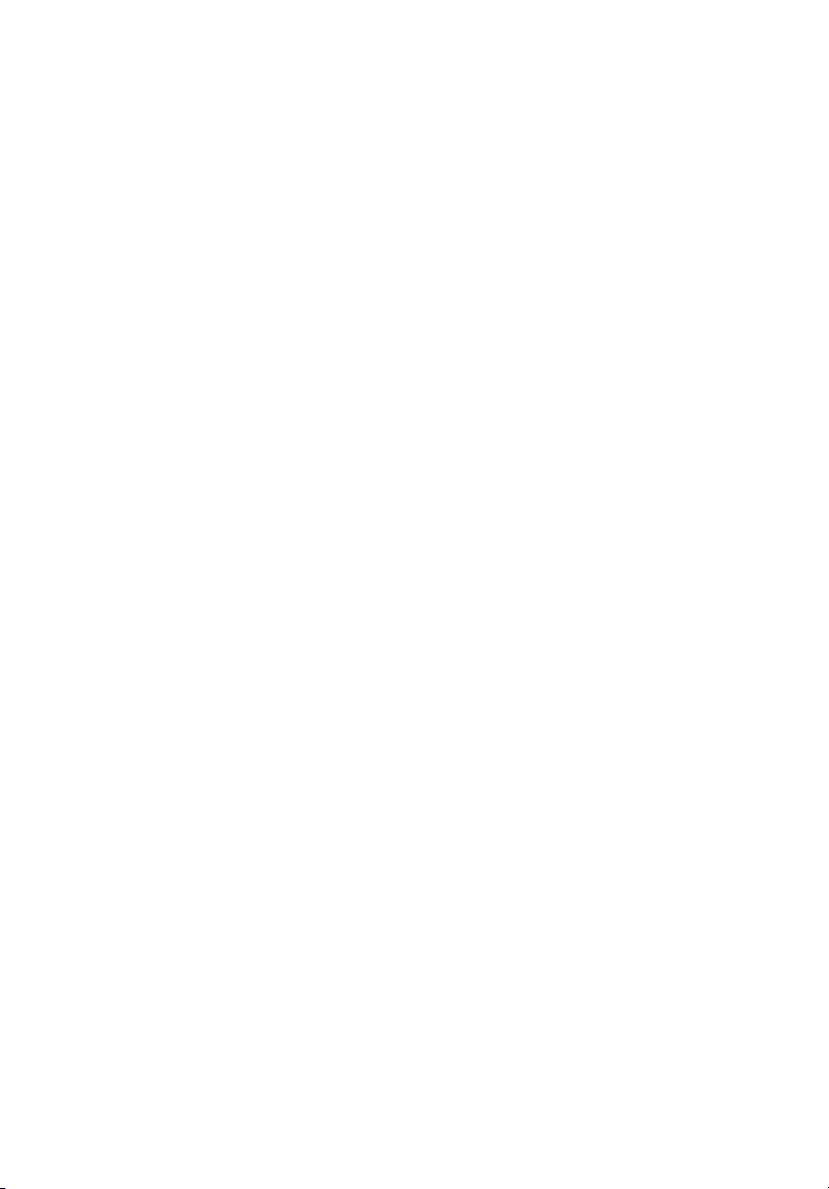
Dichiarazione di conformità dei prodotti laser
L’unità di lettura CD o DVD utilizzata su questo computer è un prodotto laser.
L’etichetta di classificazione dell’unità di lettura CD o DVD (riprodotta di
seguito) è applicata all’unità stessa.
PRODOTTO LASER DI CLASSE 1
ATTENZIONE: RADIAZIONI LASER INVISIBILI IN CASO D’APERTURA. EVITARE
L’ESPOSIZIONE AI RAGGI.
APPAREIL A LASER DE CLASSE 1 PRODUIT
LASERATTENTION: RADIATION DU FAISCEAU LASER INVISIBLE EN CAS
D'OUVERTURE. EVITTER TOUTE EXPOSITION AUX RAYONS.
LUOKAN 1 LASERLAITE LASER KLASSE 1
VORSICHT: UNSICHTBARE LASERSTRAHLUNG, WENN ABDECKUNG GEÖFFNET
NICHT DEM STRAHLL AUSSETZEN.
PRODUCTO LÁSER DE LA CLASE I
ADVERTENCIA: RADIACIÓN LÁSER INVISIBLE AL SER ABIERTO. EVITE
EXPONERSE A LOS RAYOS.
ADVARSEL: LASERSTRÅLING VEDÅBNING SE IKKE IND I STRÅLEN.
VARO: LAVATTAESSA OLET ALTTINA LASERSÅTEILYLLE.
VARNING: LASERSTRÅLNING NÅR DENNA DEL ÅR ÖPPNAD ÅLÅ TUIJOTA
SÅTEESEENSTIRRA EJ IN I STRÅLEN.
VARNING: LASERSTRÅLNING NAR DENNA DEL ÅR ÖPPNADSTIRRA EJ IN I
STRÅLEN.
ADVARSEL: LASERSTRÅLING NAR DEKSEL ÅPNESSTIRR IKKE INN I STRÅLEN.
v
Avvertenza sulla tutela del copyright Macrovision
"Brevetti USA n. 4,631,603; 4,819,098; 4,907,093; 5,315, 448; 6,516,132."
Questo prodotto incorpora una tecnologia di tutela del copyright protetta da
taluni brevetti degli Stati Uniti e da altri diritti di proprietà intellettuale. L'uso
di questa tecnologia di tutela del copyright deve essere autorizzato da
Macrovision ed è destinato esclusivamente a proiezioni private ed altre
proiezioni in ambiti ristretti, se non divesamente autorizzato da Macrovision.
Sono vietati il reverse engineering e lo smontaggio del prodotto.
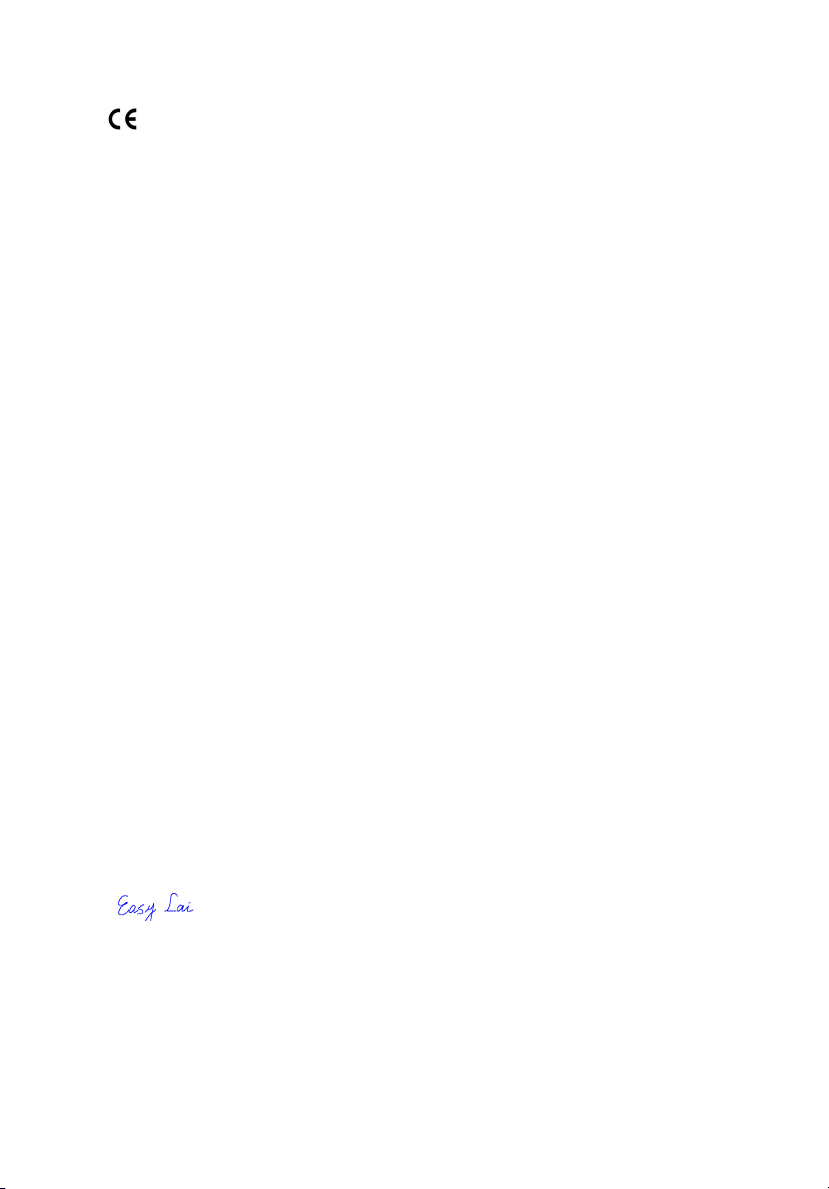
vi
CE Declaration of conformity
We,
Acer Computer (Shanghai) Limited
3F, No. 168 Xizang Medium Road, Huangpu District,
Shanghai, China
Contact Person: Mr. Easy Lai
Tel: 886-2-8691-3089
Fax: 886-2-8691-3120
E-mail: easy_lai@acer.com.tw
Hereby declare that:
Product:
Trade name:
Model number:
SKU number:
Is compliant with the essential requirements and other relevant provisions of
the following EC directives, and that all the necessary steps have been taken
and are in force to assure that production units of the same product will
continue to comply with these requirements.
• EMC Directive 2004/108/EC, amended by conformity with the
following harmonized standards:
• EN55022:1998 + A1:2000 + A2:2003, AS/NZS CISPR22:2002, Class B
• EN55024:1998 + A1:2001 + A2:2003
• EN61000-3-2:2000 + A2:2005, Class D
• EN61000-3-3:1995 + A1:2001
• Low Voltage Directive 2006/95/EC as attested by conformity with
the following harmonized standard:
• EN60950-1:2001 + A11:2004
• RoHS Directive 2002/95/EC on the Restriction of the Use of certain
Hazardous Substances in Electrical and Electronic Equipment
Director, Acer Computer (Shanghai) Limited
Server
Acer
G330 Mk2
G330 Mk2xx ("x" = 0~9, a~z, A~Z or blank)
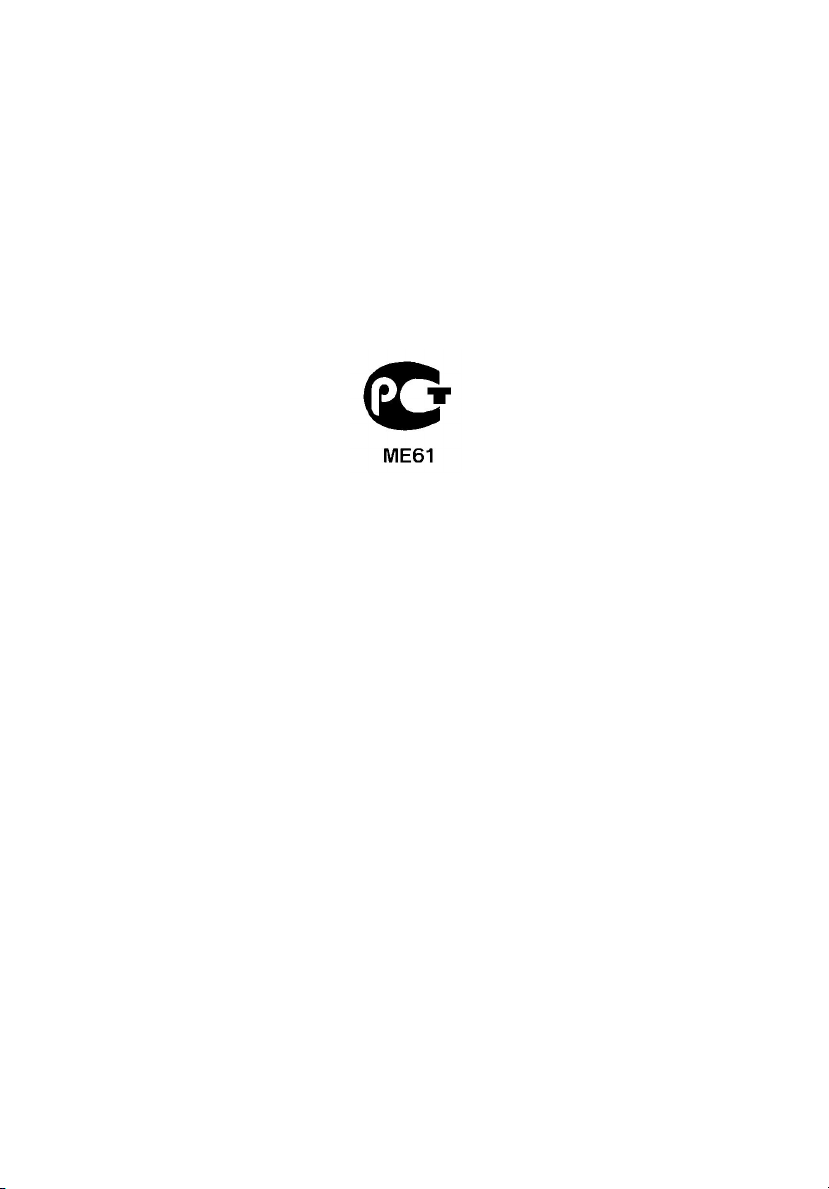
Dichiarazione di Conformità per i paesi della Comunità Europea
Con il presente, Acer dichiara la conformità della serie di notebook PC ai
requisiti base e alle altre disposizioni pertinenti stabilite dalla direttiva 1999/5/
EC.
Conformità con la certificazione regolamentare russa
vii

viii
Informazioni su sicurezza e comfort
Istruzioni per la sicurezza
Leggere con attenzione queste istruzioni riportate. Conservare il presente
documento per riferimenti futuri. Rispettare tutte le avvertenze ed istruzioni
riportate sul prodotto.
Spegnere il prodotto prima di procedere alla pulizia
Prima di pulire il computer, scollegarlo dalla presa della corrente. Non usare
detergenti liquidi o spray. Per la pulizia, servirsi di un panno umido.
ATTENZIONE alla spina durante lo scollegamento del
dispositivo
Durante il collegamento e lo scollegamento dell’alimentazione, osservare le
linee guida elencate di seguito:
• Installare l’unità di alimentazione prima di eseguire il collegamento del
cavo di alimentazione alla presa CA.
• Scollegare il cavo di alimentazione prima di rimuovere l’unità di
alimentazione dal computer.
• Se il sistema è dotato di più fonti di alimentazione, interromperne il
collegamento al sistema scollegando tutti i cavi di alimentazione.
ATTENZIONE all’accessibilità
Assicurarsi che la presa di corrente a cui si intende collegare il cavo di
alimentazione sia facilmente accessibile e posizionata il più vicino possibile
all’operatore. Per interrompere l’alimentazione dell’apparecchiatura, scollegare
il cavo di alimentazione dalla presa elettrica.
Il prodotto non è adatto all’uso con dispositivi di visualizzazione per posti di
lavoro secondo il §2 del Decreto tedesco sul lavoro con i monitor (VDU:Visual
Display Units).
Avvertimento sull’utilizzo
• Non usare questo prodotto in prossimità di acqua. Non rovesciare mai
liquidi di alcun tipo sul prodotto.
• Non collocare questo prodotto su un carrello, mensola o tavolo instabile.
In caso di caduta il prodotto potrebbe , danneggiarsi gravemente.
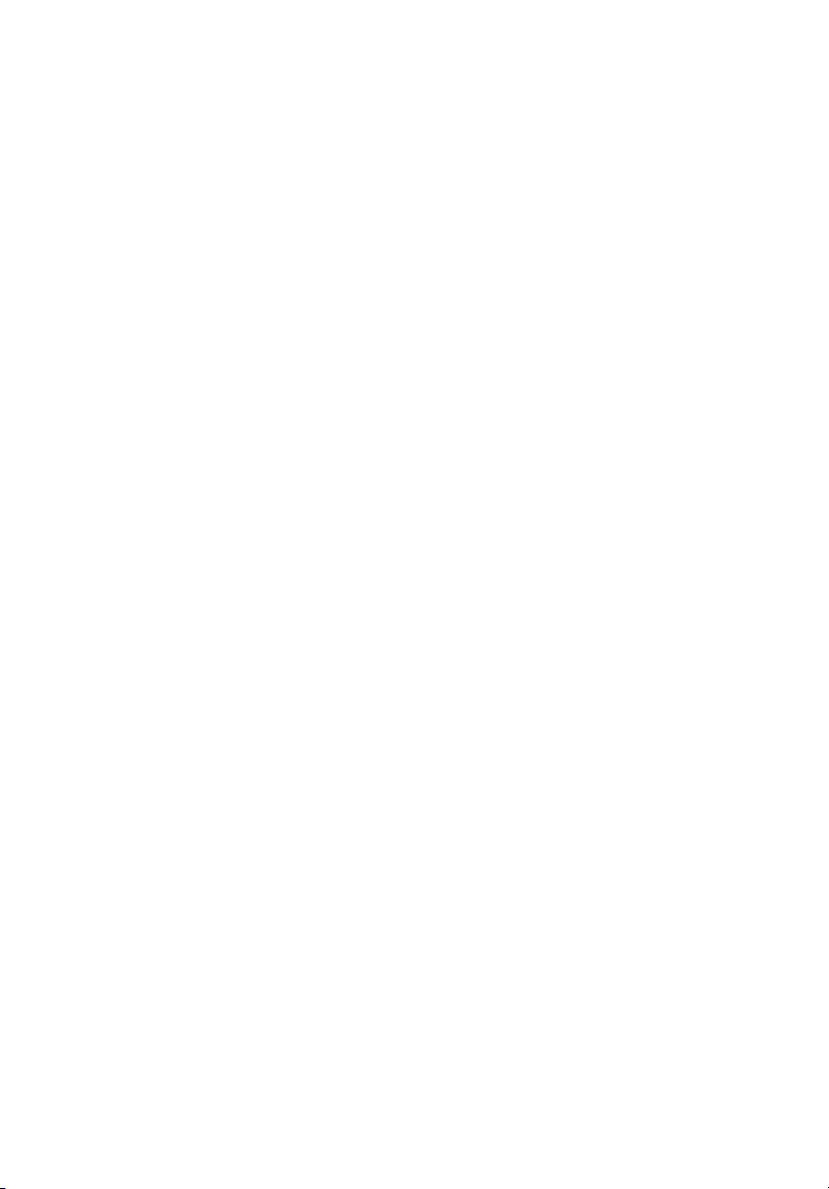
• Sull’apparecchio sono presenti fessure ed aperture di ventilazione, per
garantire un funzionamento affidabile e per evitare surriscaldamenti. Non
ostruire o coprire tali aperture. Non ostruire mai le aperture collocando il
prodotto su un letto, divano, tappeto o altre superfici simili. Non collocare
mai il computer vicino o sopra un radiatore o altra fonte di calore, o in
un’installazione ad incasso, a meno che non sia garantita un’opportuna
ventilazione.
• Non spingere mai oggetti di alcun tipo all’interno del prodotto, attraverso
le fessure di ventilazione, poiché potrebbero toccare parti sotto tensione o
provocare cortocircuiti con il rischio di incendi o scosse elettriche.
• Per non danneggiare i componenti interni e prevenire la fuoriuscita di
liquidi dalla batteria, non collocare il prodotto su superficie instabili.
• Non utilizzare in ambienti in cui sottoposto a vibrazioni, o a eccessivo
movimento. Il mancato rispetto di questo accorgimento potrebbe causare
indesiderati cortocircuiti o danni a rotori, unità disco rigido, unità ottiche,
e esporre al rischio di fuoriuscita di litio dal pacco batterie.
Uso dell’energia elettrica
• Alimentare l’apparecchio esclusivamente con il tipo di tensione indicato
sulla targhetta d’identificazione. Se non si è sicuri della tensione di rete
disponibile, rivolgersi al proprio rivenditore o compagnia elettrica locale.
• Non collocare oggetti d’alcun tipo sul cavo d’alimentazione. Evitare l’uso
del prodotto in luoghi ove persone potrebbero camminare sul cavo
d’alimentazione.
• Se si utilizza un cavo di prolunga con il computer, assicurarsi che
l’amperaggio totale degli apparecchi collegati al cavo di prolunga non
superi l’amperaggio di quest’ultimo. Assicurarsi anche che la potenza
nominale di tutti gli apparecchi collegati alla presa di rete non superi la
potenza nominale del fusibile.
• Evitare di sovraccaricare la presa di corrente, la basetta o il connettore fisso
collegando un numero eccessivo di dispositivi. Il carico totale del sistema
non deve superare l’80% della potenza del circuito derivato. Se si
utilizzano basette di. alimentazione, il carico non deve superare l'80%
della potenza massima in ingresso della basetta.
• L’adattatore CA del prodotto è dotato di una spina a tre poli con messa a
terra. La presa può essere inserita solo su prese di alimentazione con messa
a terra. Assicurarsi che la presa di corrente disponga della messa a terra
richiesta prima di collegare la spina dell’adattatore CA. Non inserire la
spina in una presa di corrente priva di messa a terra. Contattare il proprio
elettricista per i dettagli.
ix
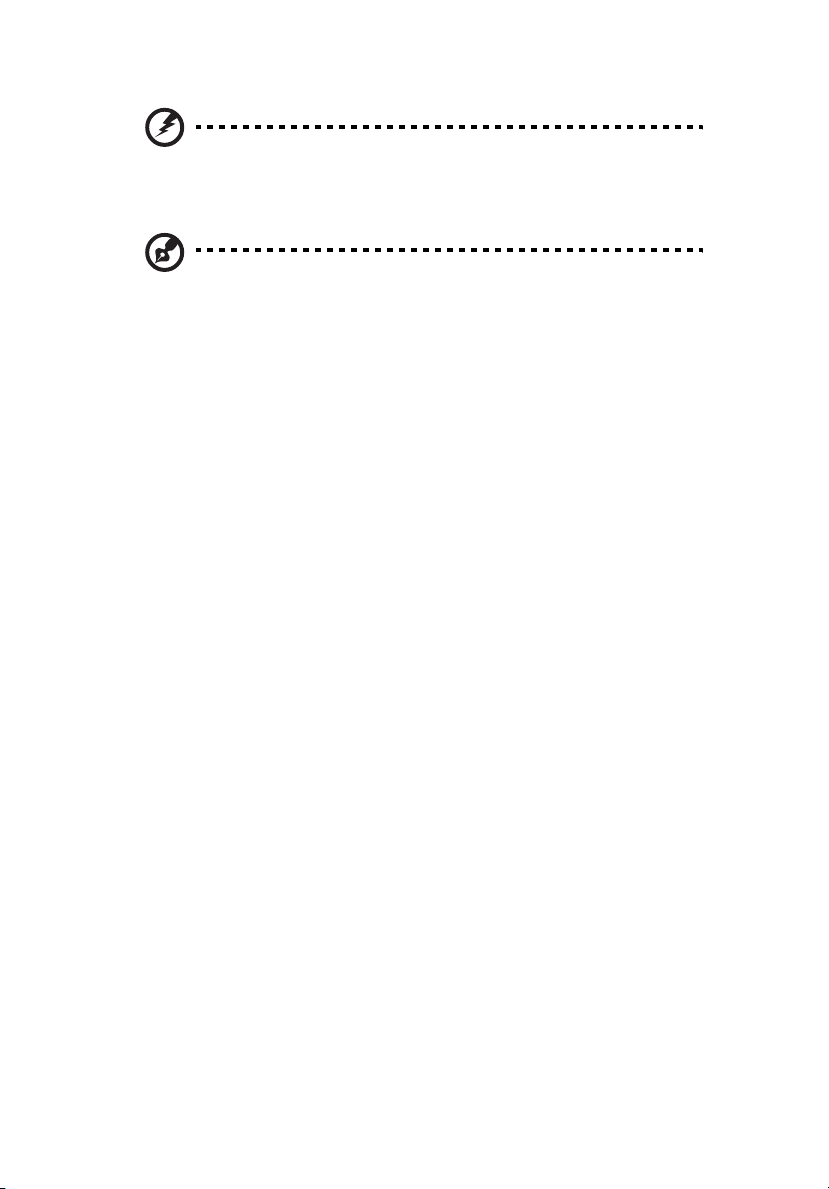
x
Avvertenza! Il perno di messa a terra garantisce un alto
livello di sicurezza. L’uso di una presa di corrente con messa
a terra non adeguata potrebbe causare scosse e/o lesioni.
Nota: Il perno di messa a terra garantisce inoltre una buona
protezione da eventuali disturbi dovuti ai dispositivi elettrici nelle
vicinanze che potrebbero interferire con la prestazione del
prodotto.
• Per quest’apparecchio, utilizzare solo il tipo corretto di cavo
d’alimentazione (fornito nella scatola degli accessori). Dovrà essere sempre
di tipo staccabile: UL/certificato CSA, tipo SPT-2, della potenza nominale di
7A 125V minimo, approvato VDE, o equivalente. La lunghezza massima è
di 4,6 metri (15 piedi).
Protezione dell’udito
Per proteggere l’udito, seguire le seguenti istruzioni suggerite da esperti del
settore.
• Aumentare il volume gradualmente finché non è possibile udire con
chiarezza e senza disturbi.
• Dopo aver impostato il livello del volume, non aumentarlo.
• Non ascoltare musica ad alto volume a lungo.
• Non aumentare il volume per non udire disturbi esterni.
• Diminuire il volume se non è possibile udire le persone accanto.
Assistenza al prodotto
Non tentare di riparare da soli il prodotto, poiché l’apertura o rimozione di
coperchi potrebbe potrebbe esporre parti, con gravi rischi per la propria
incolumità. Affidare sempre le riparazioni a personale tecnico qualificato.
Scollegare il prodotto dalla presa a muro e far riferimento al personale
qualificato addetto all’assistenza nelle seguenti condizioni:
• Quando il cavo o la spina d’alimentazione sono danneggiati o logori.
• Se del liquido è stato rovesciato sul prodotto.
• Se il prodotto è stato esposto alla pioggia o all’acqua.
• Se si è fatto cadere il prodotto o la custodia è stata danneggiata.

• Se il prodotto rivela un evidente calo di prestazioni, suggerendo la
necessità di assistenza tecnica.
• Se il prodotto non funziona correttamente, nonostante siano state
rispettate le istruzioni.
Nota: Intervenire unicamente sui comandi contemplati nelle
istruzioni operative, poiché la regolazione impropria di altri
comandi potrebbe causare danni e spesso richiede l’intervento
approfondito di un tecnico qualificato per riportare il prodotto
alle normali condizioni operative.
ATTENZIONE: Pericolo di esplosione in caso di sostituzione della
batteria non corretta. Sostituire solo con batterie dello stesso tipo
e consigliate dal produttore. Smaltire le batterie usate secondo le
istruzioni del produttore.
Istruzioni per lo smaltimento
Non gettare questo dispositivo elettronico nell’immondizia per lo smaltimento.
Per ridurre l’effetto inquinante e assicurare la massima protezione
dell’ambiente circostante, procedere al riciclo. Per maggiori informazioni sulle
normative in merito ai Rifiuti di Apparecchiature Elettriche ed Elettroniche
(RAEE), visitare http://global.acer.com/about/sustainability.htm.
xi
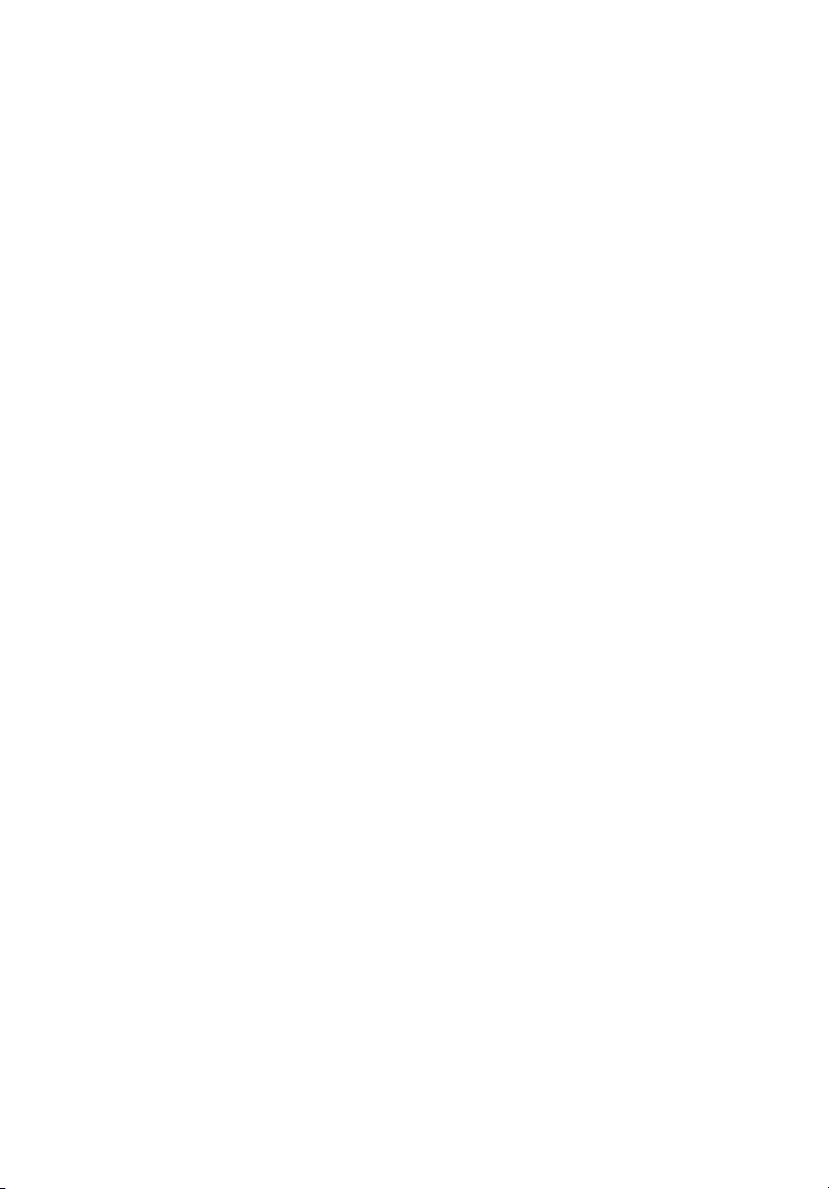
xii
Suggerimenti e informazioni per un uso confortevole
Dopo l’uso prolungato del computer, gli utenti potrebbero manifestare disturbi
alla vista o emicranie. Inoltre, dopo molte ore trascorse davanti al computer, gli
utenti sono anche soggetti al rischio di infortuni. Lunghi periodi di lavoro,
postura scorretta, abitudini di lavoro inadeguate, stress, condizioni di lavoro
inappropriate, problemi di salute personale e altri fattori influiscono
profondamente sul rischio di infortuni.
L’uso scorretto del computer potrebbe determinare l’insorgere di sindrome del
tunnel carpale, tendiniti, tenosinoviti o altri disturbi muscoloscheletrici. Di
seguito sono elencati sintomi che potrebbero manifestarsi a mani, polsi, braccia,
spalle, collo o schiena.
• senzazione di indolenzimento, bruciore o formicolio
• dolore, fastidio, sensibilità
• fastidio, gonfiore o crampi
• rigidità o tensione
• brividi o debolezza
Se sono avvertiti questi sintomi o qualsiasi altro malessere o dolore ricorrente
che si ritiene possa essere correlato all'utilizzo del computer, è opportuno
consultare immediatamente un medico qualificato ed eventualmente il reparto
dell'azienda relativo alla salute e alla sicurezza.
La sezione seguente offre suggerimenti per un uso più confortevole del
computer.
Individuazione di un’area confortevole
Individuare l’area più confortevole regolando l’angolazione del monitor,
usando un poggiapiedi, o sollevando l’altezza del sedile al fine di garantire la
postura ottimale. Osservare i seguenti suggerimenti:
• Evitare di restare troppo a lungo nella stessa postura.
• Evitare di posizionare lo schienale in avanti e/o inclinato all’indietro.
• Alzarsi e camminare regolarmente per distendere i muscoli delle gambe.
• Fare pause brevi e frequenti per rilassare collo e spalle.
• Evitare al minimo la tensione muscolare e rilassare le spalle.
• Installare correttamente e disporre alla giusta distanza display esterno,
tastiera e mouse.
• Se durante il lavoro si concentra l’attenzione più sul monitor che sui
documenti cartacei, posizionare il display al centro della scrivania, in modo
da sforzare il collo il meno possibile.
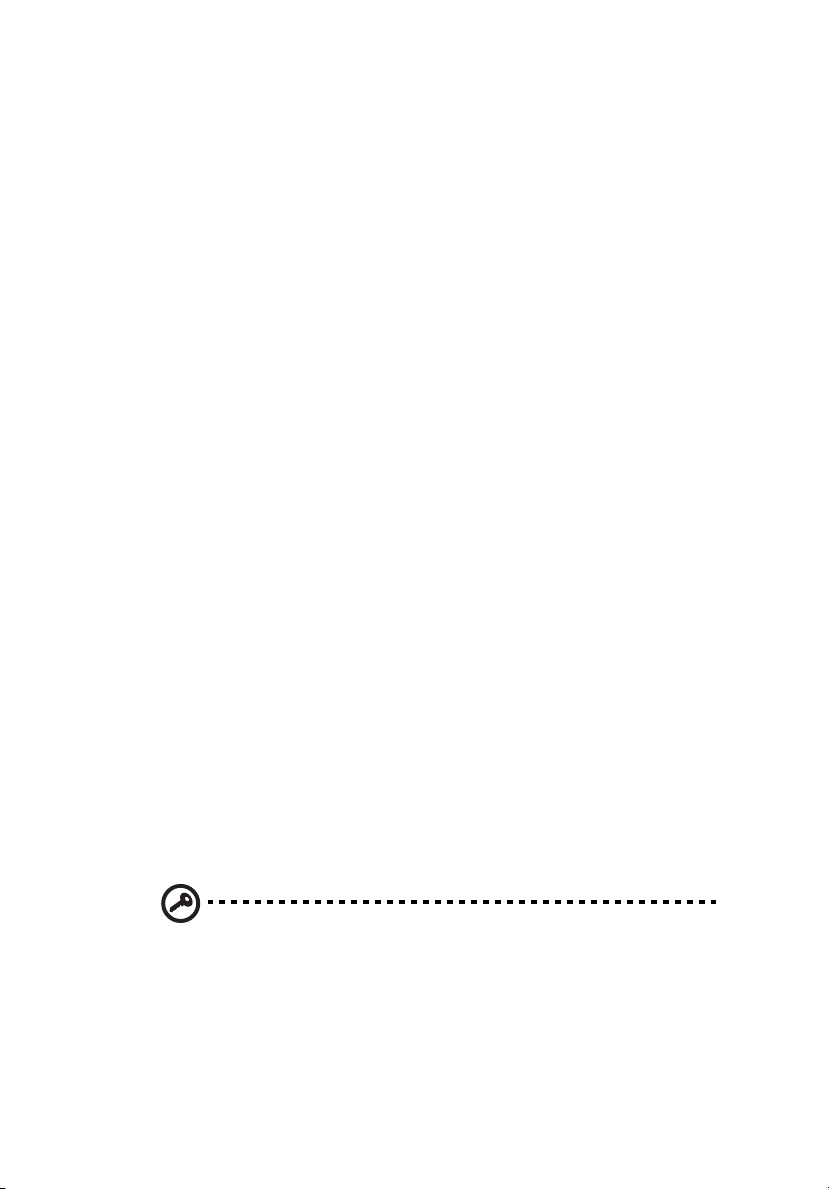
xiii
Consigli per la prevenzione di disturbi visivi
Molte ore di lavoro, occhiali o lenti a contatto inadeguati, bagliori,
illuminazione eccessiva della stanza, scarsa leggibilità dello schermo, caratteri
molto piccoli o display con contrasto poco elevato potrebbero affaticare la vista.
Di seguito sono presentati suggerimenti volti alla riduzione dei disturbi derivati.
•Occhi
• Riposare frequentemente la vista.
• Concedere agli occhi pause frequenti allontanandosi dal monitor e
concentrandosi su un punto situato a una certa distanza.
• Ammiccare spesso per preservare l’idratazione degli occhi.
•Display
• Tenere pulito il display.
• Tenere la propria testa più in alto del bordo superiore del display, in
modo che quando si fissa la parte centrale del display, lo sguardo sia
leggermente inclinato verso il basso.
• Regolare luminosità e/o contrasto del display in modo da migliorare la
leggibilità del testo e la visualizzazione della grafica.
• Eliminare riflessi:
– collocando il display perpendicolarmente a finestre o a altre
sorgenti luminose
– riducendo al minimo la luce della stanza usando tende, schermi
protettivi o persiane
– usando una lampada da tavolo
– modificando l’angolazione del display
– usando un filtro anti-riflesso
– applicando una "visiera" al display. Può trattarsi semplicemente di
un foglio di cartone applicato sulla superficie superiore del display
e sporgente da esso
• Evitare di disporre il display nell’angolazione scorretta.
• Evitare di fissare lo sguardo su sorgenti luminose, quali finestra
aperte.
Importante: Il prodotto non è adatto all’uso con dispositivi
di visualizzazione per posti di lavoro secondo il §2 del
Decreto tedesco sul lavoro con i monitor (VDU).
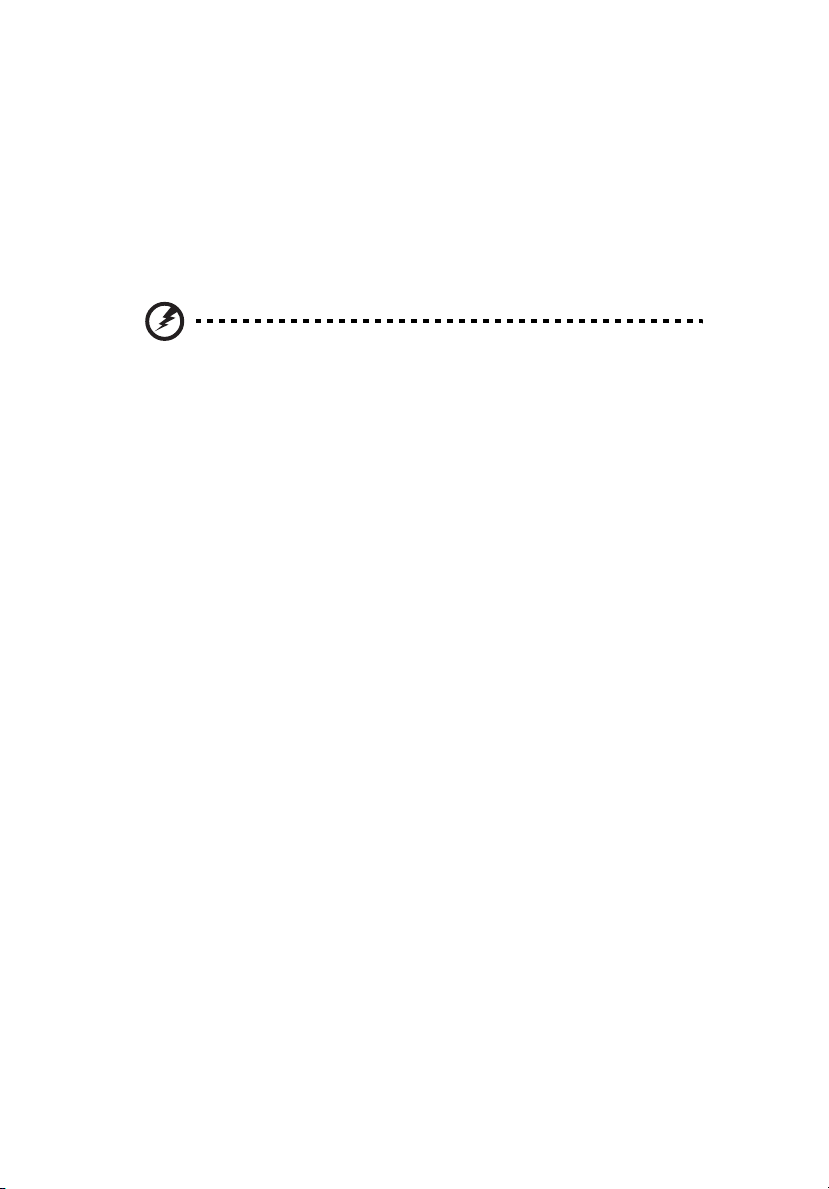
xiv
Sviluppo di buone abitudini di lavoro
Sviluppare le seguenti abitudini di lavoro per rendere l’uso del computer più
rilassante e produttivo:
• Fare pause brevi e frequenti.
• Eseguire esercizi di stiramento.
• Respirare aria fresca il più spesso possibile.
• Eseguire spesso attività fisica e conservare un buono stato di salute.
Avvertenza! Si sconsiglia l’uso del computer su divani o
letti. Nel caso in cui inevitabile, lavorare per brevi periodi,
fare pause frequenti, e eseguire esercizi di stiramento.
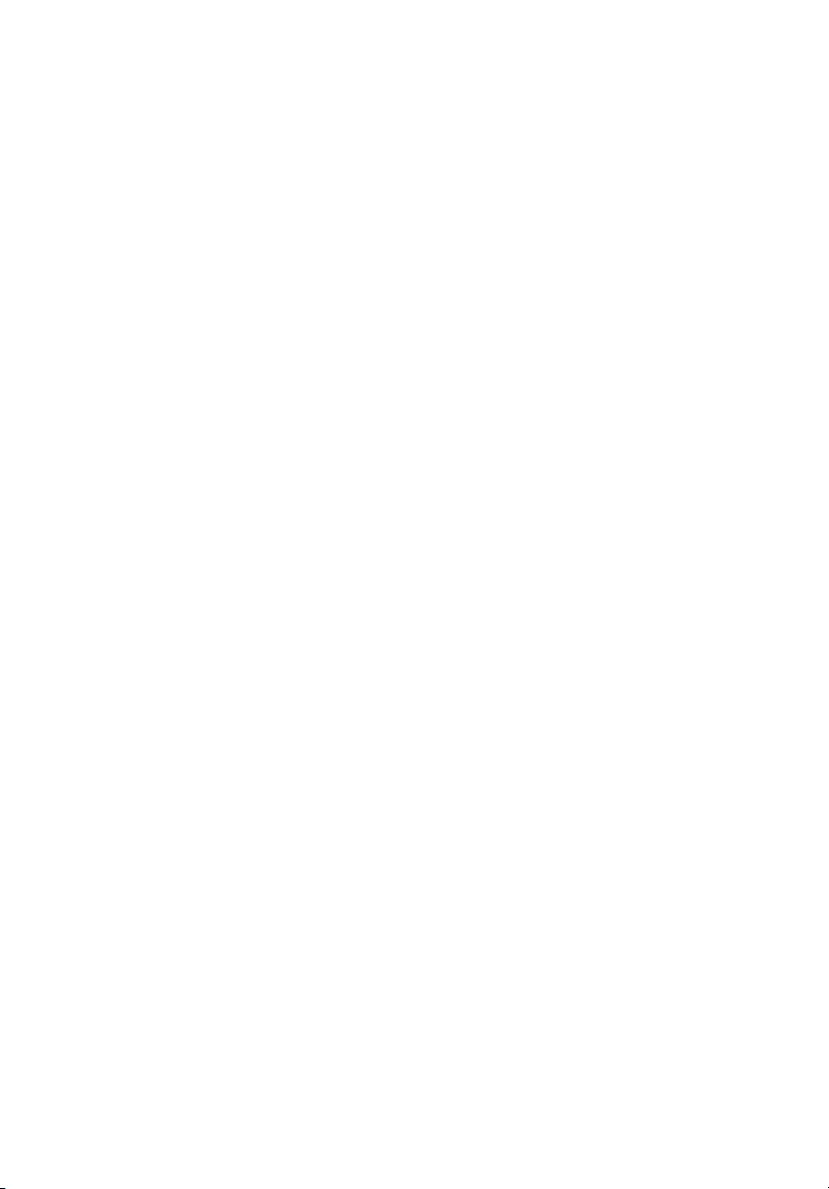
1 Panoramica del sistema 1
Specifiche del sistema 3
Prestazioni 3
Meccanica 6
Struttura esterna e interna 8
Pannello frontale 8
Pannello posteriore 9
Componenti interni 10
Schede di sistema 11
Scheda principale 11
Scheda della piastra base 13
Modulo BMC 14
Ponticelli di sistema 15
Indicatori LED sistema 16
Indicatori LED pannello frontale 16
Indicatori LED unità disco rigido hot-plug 17
Indicatori LED porta LAN 18
2 Configurazione del sistema 19
Configurazione del sistema 21
Requisiti di installazione preliminare 21
Connessione di periferiche 22
Accensione del sistema 23
Problemi di accensione 24
Spegnimento del sistema 25
Sommario
3 Aggiornamento del sistema 27
Precauzioni di installazione 29
Precauzioni ESD 29
Istruzioni di installazione preliminare 30
Istruzioni di post-installazione 30
Apertura del server 31
Rimozione del pannello laterale 31
Rimozione dei chiavistelli frontali 32
Configurazione di un dispositivo di archiviazione
da 5,25 pollici 33
Configurazione dell'unità disco rigido 35
Aggiornamento del processore 39
Aggiornamento della memoria del sistema 43
Installazione di una scheda di espansione 47
Installare il modulo BMC 50
Installare il modulo TPM 51

4 BIOS del sistema 53
Panoramica del BIOS 55
Attivazione della Configurazione BIOS 56
Menu primary setup BIOS 56
Pulsanti di navigazione BIOS setup 57
Menu Main 58
Menu Advanced 59
Opzioni Advanced Processor 60
Memory Configuration 62
Advanced Chipset Control 63
PCI Configuration 64
I/O Device Configuration 65
IDE Configuration 66
Canale I/O 0/Secondario Master/Slave 67
Floppy Configuration 69
Boot Configuration 70
Menu Security 72
Impostare una password del sistema 73
Modificare la password sistema 74
Rimuovere una password del sistema 74
Menu Server 75
System Management 76
Console Redirection 77
Event Log Configuration 79
Menu Boot 80
Menu Exit 81
5 Sistema soluzione dei problemi 83
Procedura preliminare di soluzione dei problemi 85
Ripristino del sistema 85
Problemi iniziali all'avvio del sistema 86
Lista di controllo dei problemi iniziali 87
Test diagnostico hardware 88
Controllo dello stato di avvio 88
Verificare le condizioni di memorizzazione
degli apparecchi 89
Conferma di caricamento del sistema operativo 89
Soluzione dei problemi del componente 90
Appendice A: Strumenti di gestione del server 95
Sguardo generale gestione server 97
Configurazione utility RAID 98
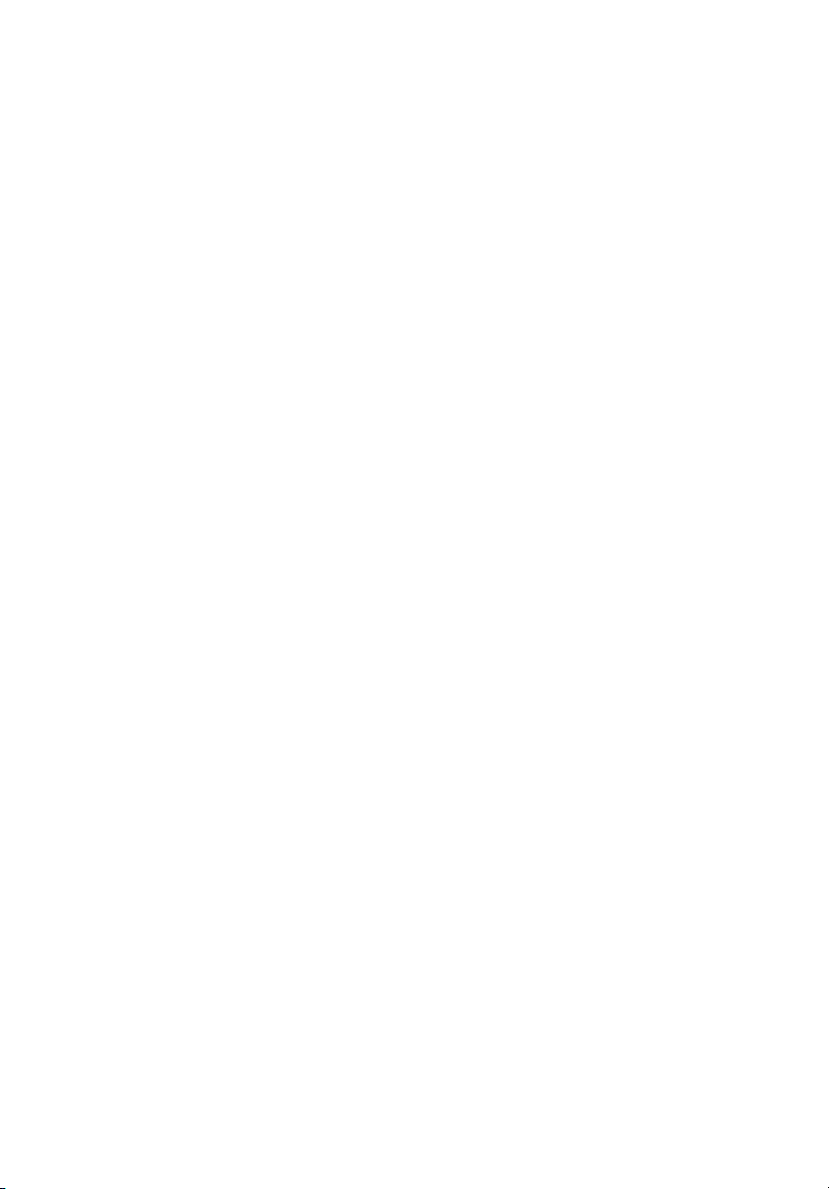
Utilità di configurazione SATA RAID integrata 98
Utilità di configurazione
LSI MegaRAID SAS 8708ELP RAID 101
Utilità di configurazione
LSI MegaRAID SAS 8204ELP RAID 103
Indice 107
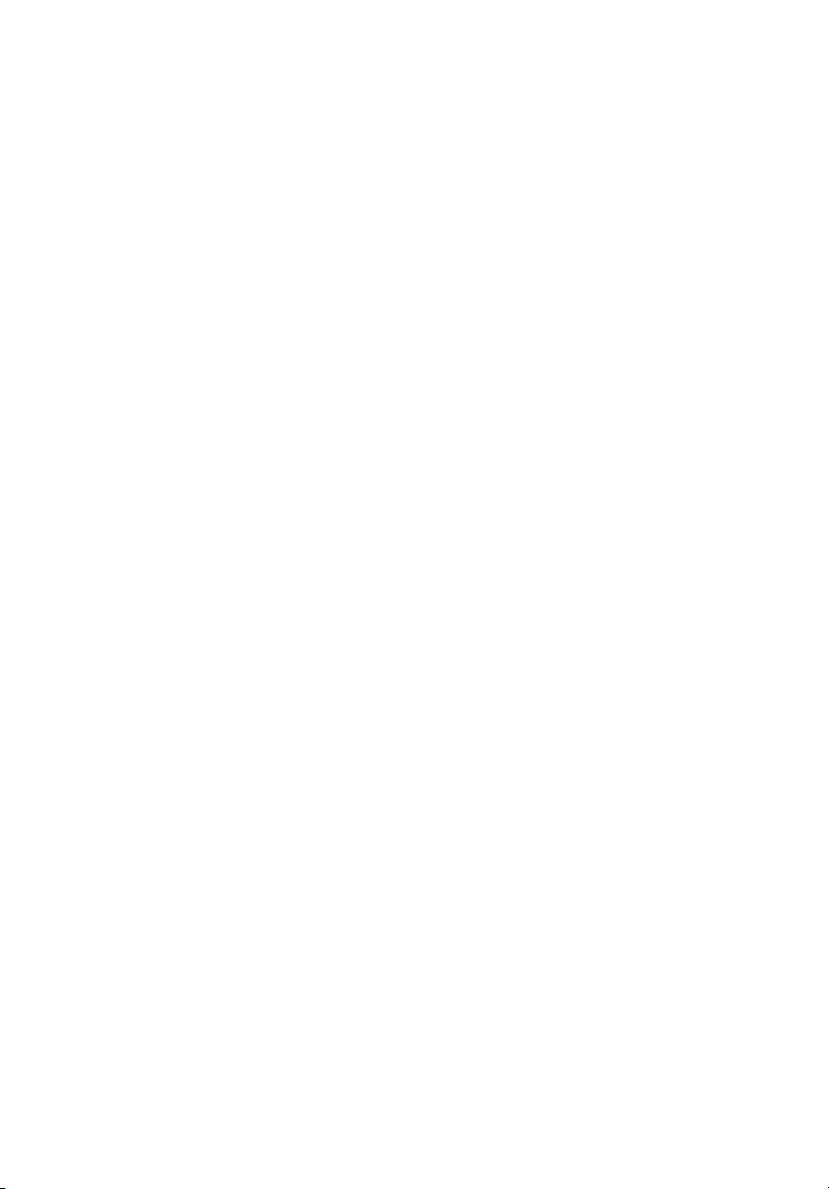
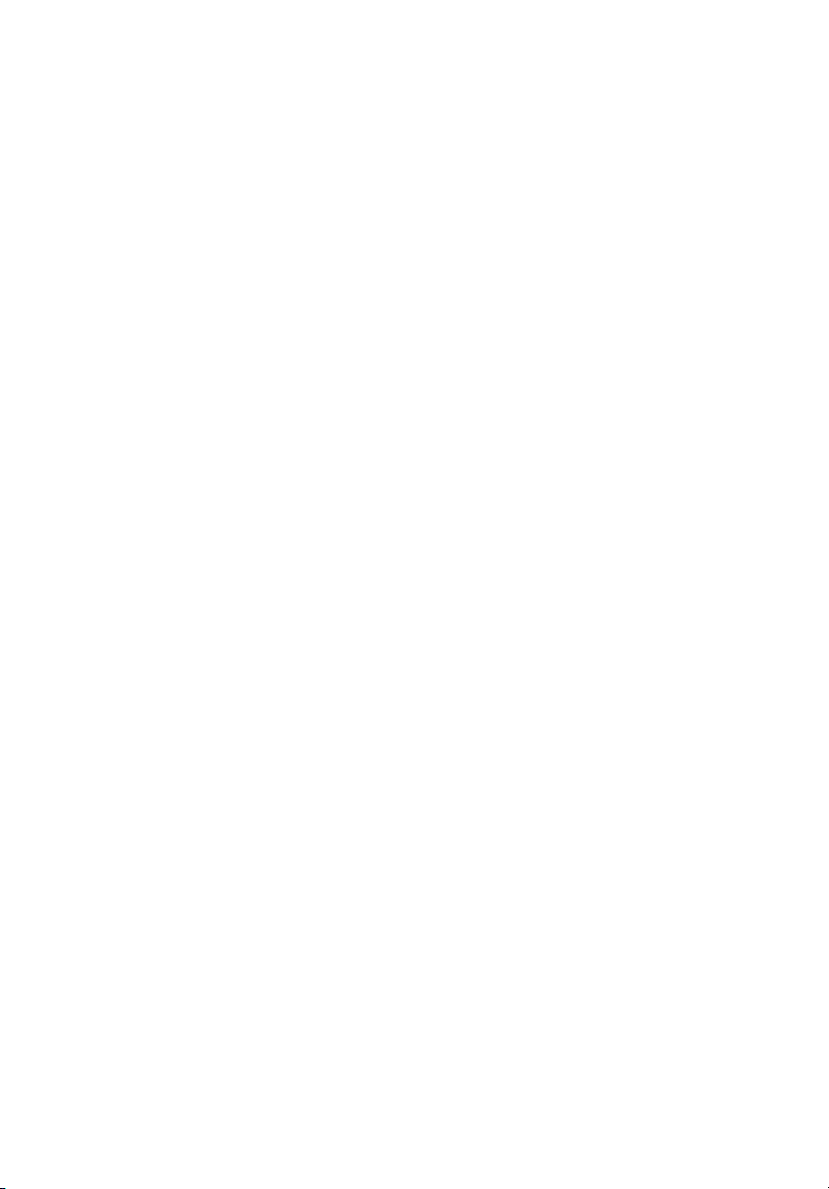
1 Panoramica
del sistema
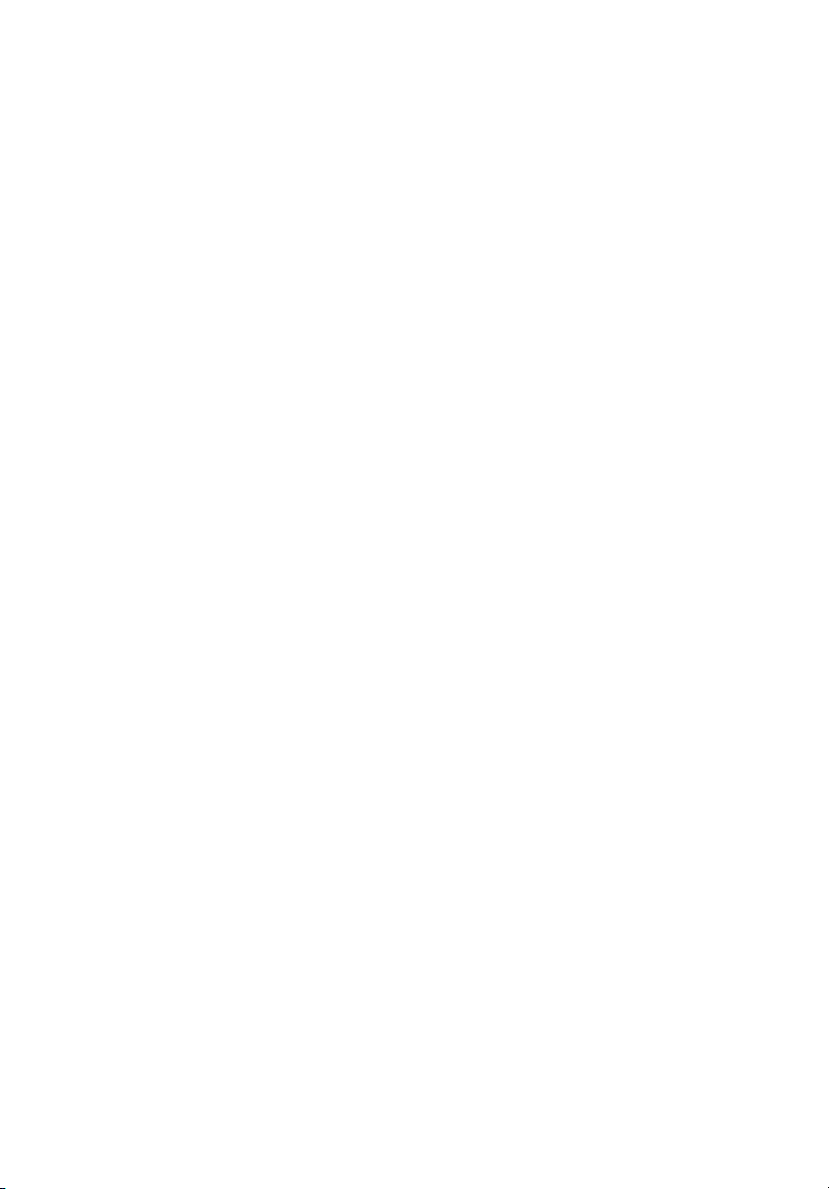
Il server Acer Altos G330 Mk2 è un sistema a
singolo processore dotato delle ultime
tecnologie informatiche. Include numerose
funzionalità avanzate e flessibili progettate
per soddisfare le esigenze di diversi ambienti
di rete. Altos G330 Mk2 consente di eseguire
numerose operazioni, dalle semplici
connessioni di rete alle applicazioni complesse.
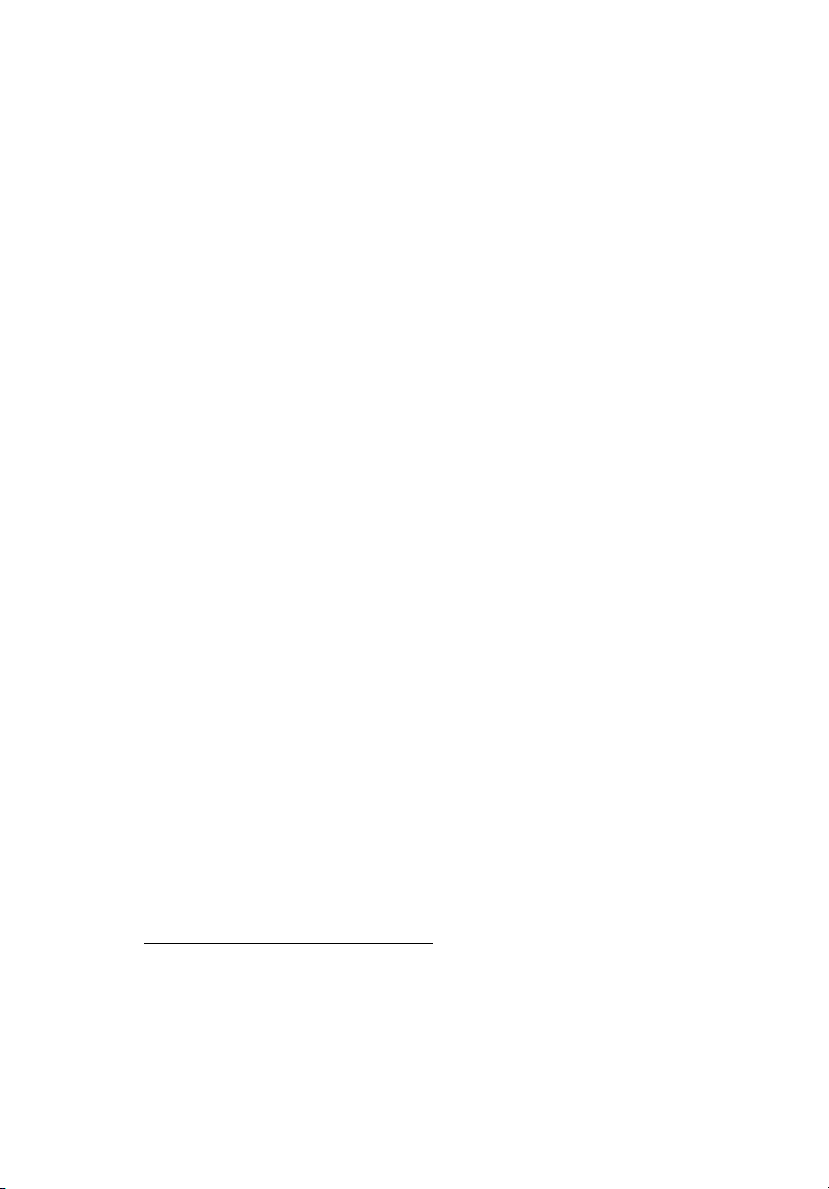
Specifiche del sistema
In questa sezione sono illustrate le avanzate funzionalità di calcolo del
sistema G330 Mk2.
Prestazioni
Processore
• Socket per processore singolo Intel® LGA775 che supporta i
seguenti modelli di processori:
®
• Quad-Core Intel Xeon
• Dual-Core Intel Xeon
• Intel® Core™2 Quad
• Intel® Core™2 Duo
• Dual-Core Intel® Pentium®
• Intel® Celeron®
• L2 cache da 512 KB, 1 MB, 2 MB, 4 MB o 2x4 MB
• Velocità 1333, 1066 e 800 MHz FSB (front side bus)
• Supporto delle seguenti tecnologie Intel:
• Architettura Quad-Core di Intel
• Architettura Dual-Core di Intel
• Intel Extended Memory 64 Technology (EM64T)
• Intel Enhance Intel SpeedStep Technology (EIST)
• Intel Virtualization Technology (VT)
3200 series
®
3000 series
1
3
Chipset
• North bridge - Intel 3200 Memory Controller Hub (MCH)
• South bridge - Intel 82801IR I/O Controller Hub (ICH9R)
1
Il supporto per la configurazione dual core, quad core, Tecnologia HyperThreading ed EM64T può variare in base alle specifiche del tipo di
processore.
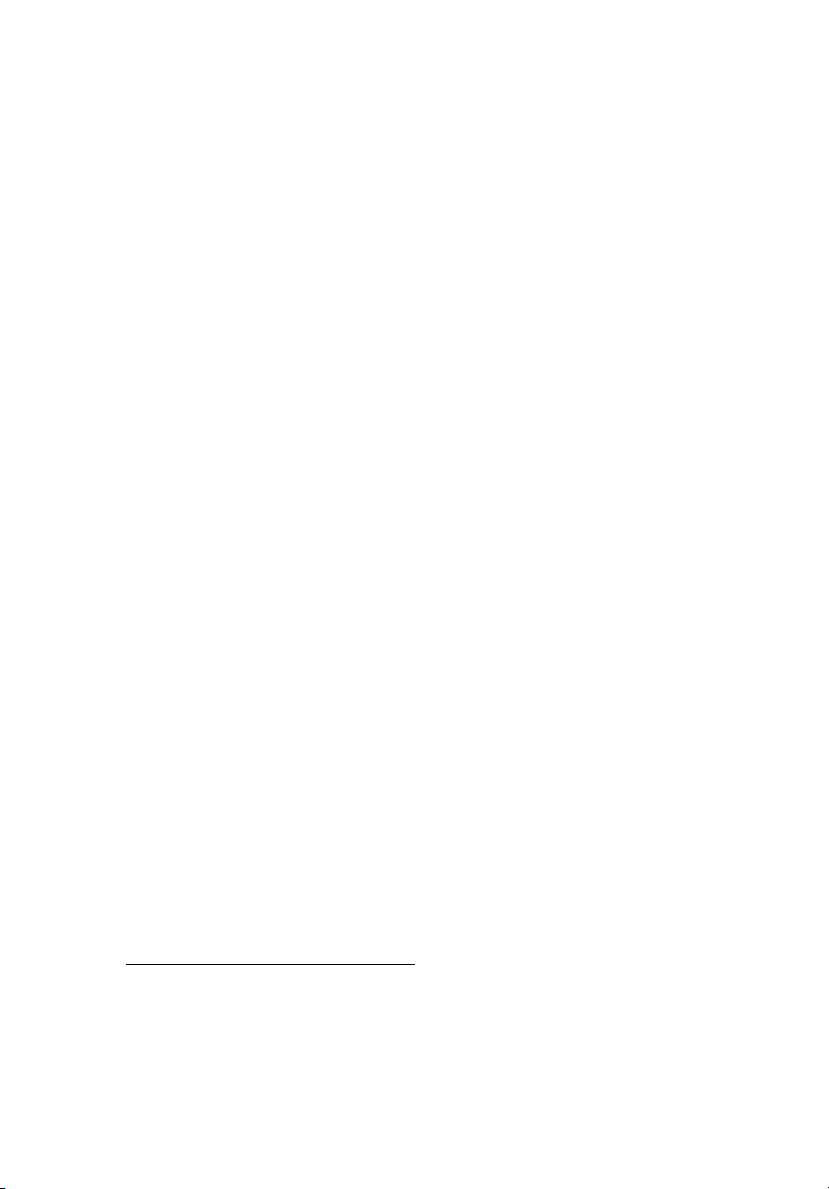
4
1 Panoramica del sistema
Memoria
• Quattro slot DIMM che supportano i moduli DDR2 800 ECC
unbuffered
• Capacità di memoria massima di 8 GB
• Supporto dei moduli con capacità di 512 MB, 1 GB e 2 GB
• Supporto delle operazioni di interfoliazione a doppio canale
Interfaccia PCI
• 5 slot PCI con quattro segmenti bus separati
• Uno slot per PCI Express x16 con velocità effettiva x8 (slot
PCI-E 1)
• Uno slot per PCI Express x8 con velocità effettiva x4 (slot
PCI-E 2)
• Uno slot per PCI Express x4 con velocità effettiva x1 (slot
PCI-E 3)
• Due slot PCI da 32 bit a 33MHz e 3,3 V (lsot PCI 4 e PCI 5)
Controller video
• Chipset integrato XGI Z9s
• SDRAM DDR da 16 MB
2
Controller SATA II
• Integrato nel chipset Intel ICH9R
• Velocità di trasferimento dati fino a 3.0 Gb/s
• Supporto di 6 porte SATA integrato
• Supporto di dischi SATA con RAID integrato
• Sipporto di RAID 0,1 e 10
Rete
• Una porta LAN Ethernet Gigabit (RJ-45)
• Controller Ethernet Gigabit Broadcom BCM 5721
2
Per la modalità di memoria a doppio canale è necessario che nel server Altos
G330 siano installati solo moduli di memoria dello stesso tipo, delle stesse
tecniche di banking e stacking e dello stesso produttore.
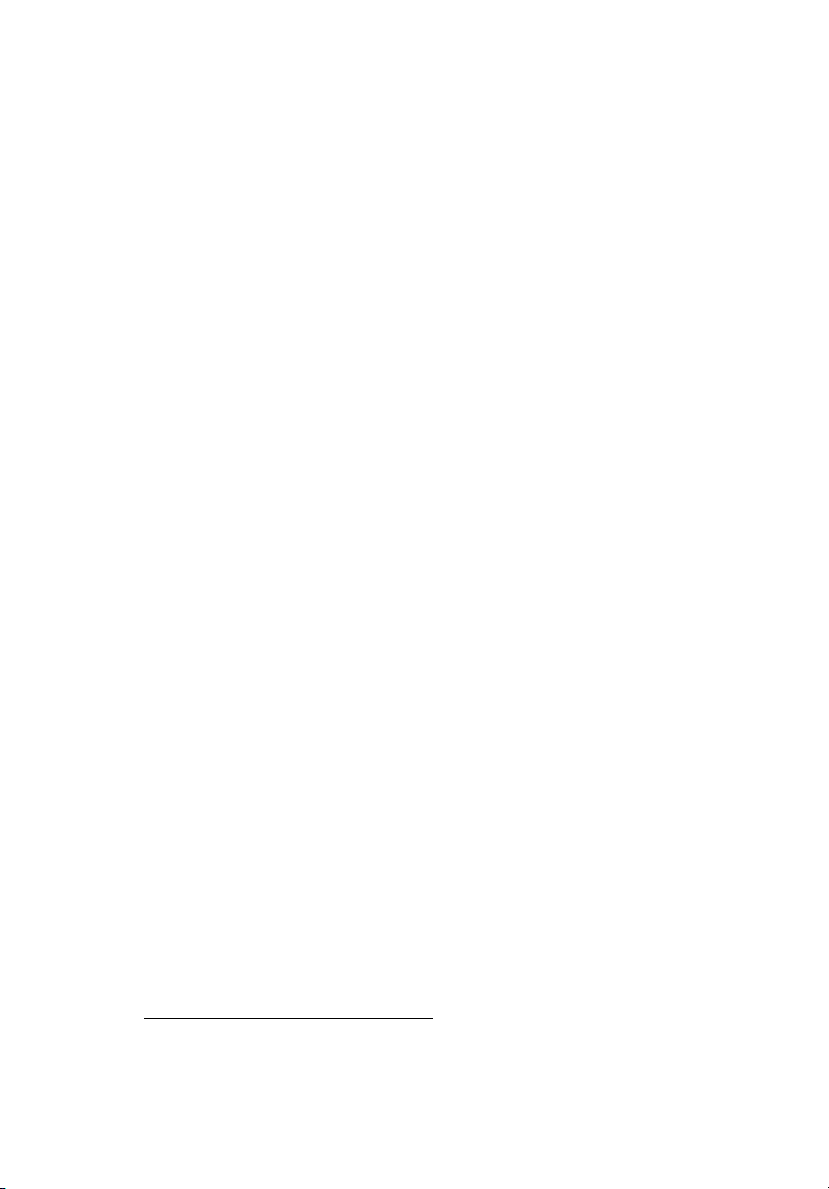
Baseboard Management Controller (opzional)
• Modulo per Baseboard Management Controller (BMC) (opzional)
• Conforme alla Intelligent Platform Management Interface (IPMI)
2.0
Dispositivo di archiviazione multimediale
• Tre alloggiamenti per dispositivi da 5,25 pollici
• Unità per dischi ottici (ODD) installata nell'alloggiamento
superiore (unità DVD-ROM o combinata)
• Due alloggiamenti da 5,25 pollici che supportano
l’installazione di unità a nastro DAT e AIT opzionali
• Un alloggiamento per unità disco rigido (HDD) che supporta le
seguenti opzioni:
• Case disco rigido 3 easy-swap a hot-plug
• Fino a quattro unità SAS o SATA II
• Opzioni di archiviazione multimediale
• Un alloggiamento per unità dischetti floppy da 3,5 pollici
(FDD) per l’installazione opzionale
Porte I/O
5
• Due porte USB 2.0 frontali
• Porta tastiera PS/2
• Porta mouse PS/2
• Porta seriale
• Porta monitor
• Due porte USB 2.0 posteriore
• Una porta LAN Gigabit (RJ-
45)
Alimentazione e ventilazione
• Alimentazione PFC 12V ATX da 350 watt con funzione di
commutazione
• Supporto per i seguenti componenti di raffreddamento:
• Una ventola di sistema posteriore
• Un corpo con ventola di raffreddamento del processore
• Ventola opzionale del disco rigido per sistemi che utilizzano
almeno due hard drive installati in vani del disco rigido
adiacenti.
3
La configurazione dell'unità disco rigido con sostituzione a sistema avviato è
disponibile solo quando nel case dell'unità disco rigido è installata la scheda per
l'inserimento a sistema avviato opzionale.

6
1 Panoramica del sistema
Monitoraggio hardware e gestione del server
• Componente di monitoraggio di tensione, temperatura e velocità
della ventola integrato nel chip ITE 8718
• Indicatori LED di stato per monitorare costantemente le
operazioni basilari del sistema
• Acer Server Management (ASM) controlla i punti in cui possono
verificarsi problemi nell’ambiente di rete
• Supporto per Trusted Platform Module (TPM) 1.2
Sistema operativo
• Microsoft Windows Server 2003 x64 Edition
• Microsoft Windows Server 2003
•Red Hat® Enterprise Linux® 5.0 EM64T
•Red Hat
•SUSE
•SUSE
®
Enterprise Linux® 5.0
Linux® Enterprise Server 10.0 EM64T
Linux® Enterprise Server 10.0
Meccanica
• Intelaiatura
• Intelaiatura progettata con pochi attrezzi in modo da
accedere facilmente all’hardware
• Orientamento tower
•Dimensioni
– Altezza: 424,6 mm (16,72 pollici)
– Profondità: 479,7 mm (18,89 pollici)
– Larghezza: 185,9 mm (7,32 pollici)
• Scheda principale
• Dimensioni (lunghezza x larghezza): 304,8 x 243,8 mm
(12 x 9,6 pollici)
• Agente: Advanced Technology Extended (ATX)
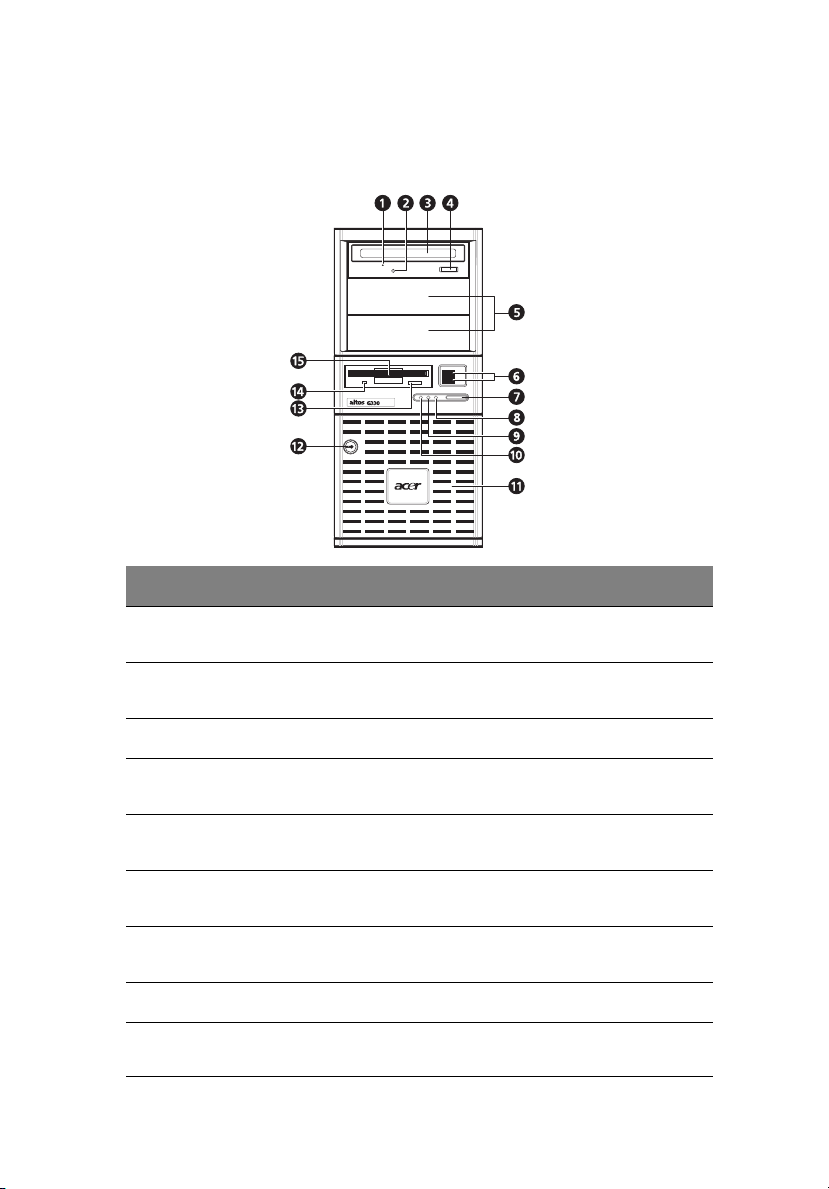
Struttura esterna e interna
Pannello frontale
Mk2
N° Componente N° Componente
7
1 Foro espulsione meccanica
unità per dischetti ottici
2 Indicatore di attività unità
per dischetti ottici
3 Unità per dischi ottici 11 Lunetta alloggiamento HDD
4 Pulsante di espulsione unità
per dischetti ottici
5 Alloggiamenti per
dispositivi da 5,25 pollici
6 Porte USB 2,0 14 Indicatore di attività dischetti
7 Pulsante di accensione 15 Unità per dischetti
8 Indicatore di alimentazione
Per installare un’unità opzionale per dischetti floppy, vedere le istruzioni della
Nota:
documentazione fornita con la nuova unità.
9 Indicatore di attività unità
disco rigido
10 Indicatore stato/errori
12 Chiusura di sicurezza
13 Pulsante espulsione unità per
dischetti floppy
floppy
floppy(opzionale)
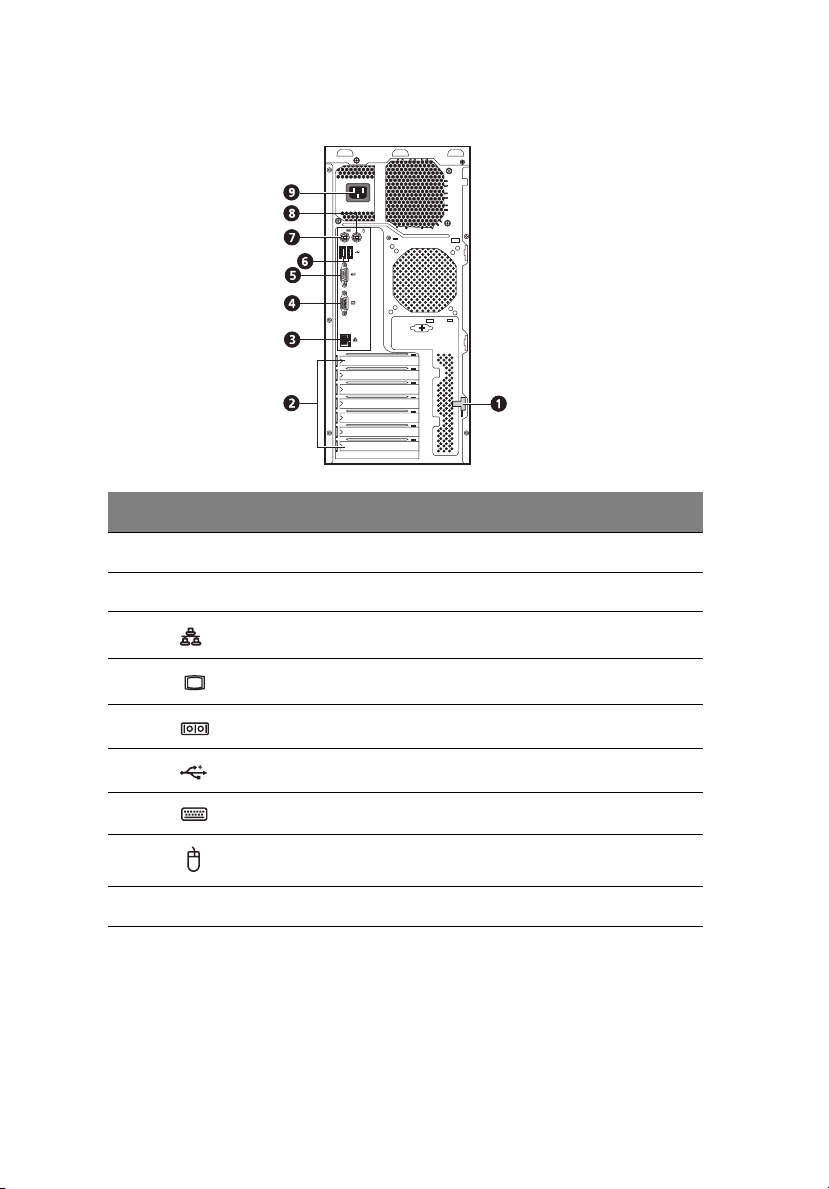
8
1 Panoramica del sistema
Pannello posteriore
N° Icona Componente
1 Chiavistello di apertura del pannello laterale
2 Coperchi slot di espansione
3 Porta LAN Gigabit
4 Porta monitor
5 Porta seriale
6 Porte USB 2.0
7 Porta tastiera PS/2
8 Porta mouse PS/2
9 Socket cavo di alimentazione
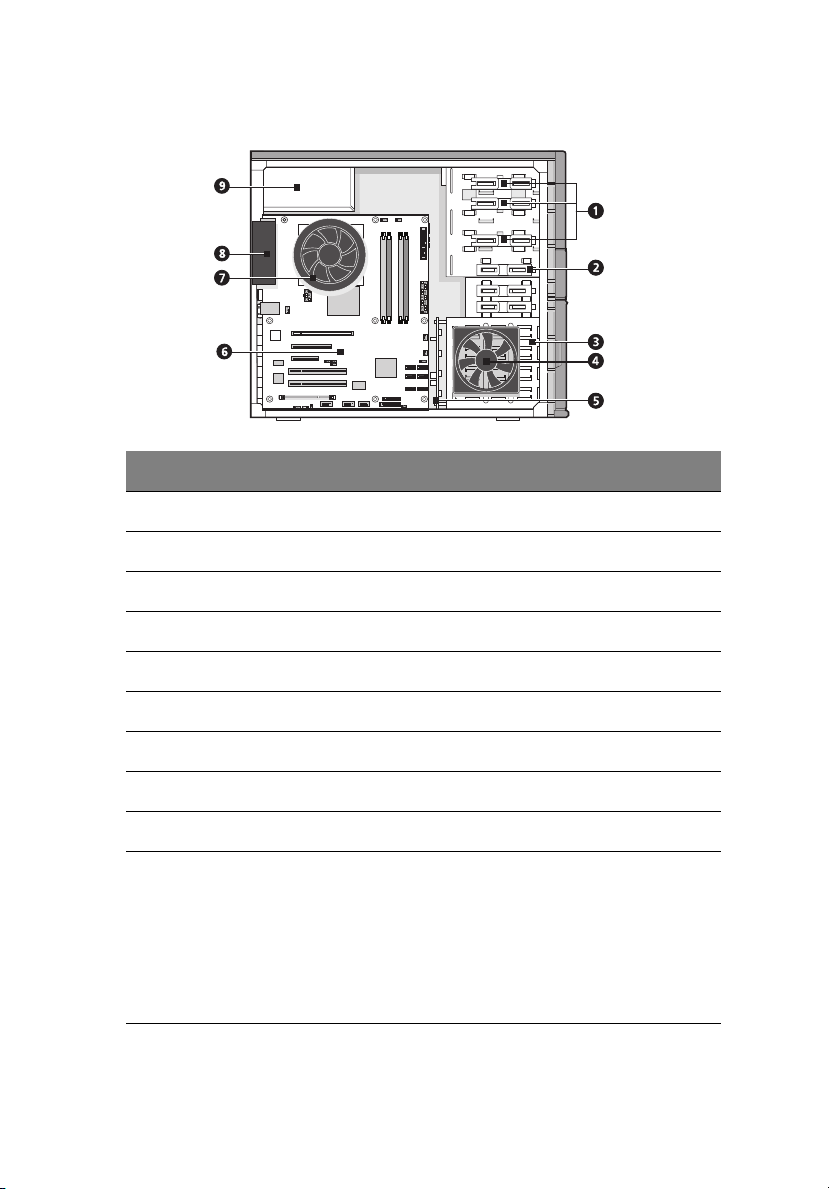
Componenti interni
N° Componente
1 Guide di scorrimento per alloggiamenti dispositivi da 5,25 pollici
2 Guida di scorrimento per alloggiamento dischetti floppy
3 Case unità disco rigido
4 Ventola unità disco rigido
9
5 Scheda hot-plug HDD backplane
6 Scheda principale
7 Ventola di raffreddamento processore
8 Ventola sistema
9 Unità di alimentazione
Note:
• La ventola dell’unità disco rigido rappresenta un componente opzionale.
Il suo utilizzo è richiesto solamente quando il sistema utilizza almeno due
hard drive installati in vani del disco rigido adiacenti.
• La scheda hot-plug backplane è un optional.
• Per informazioni sull’acquisto di questi tre componenti hardware
opzionali, contattare il rappresentante Acer locale.
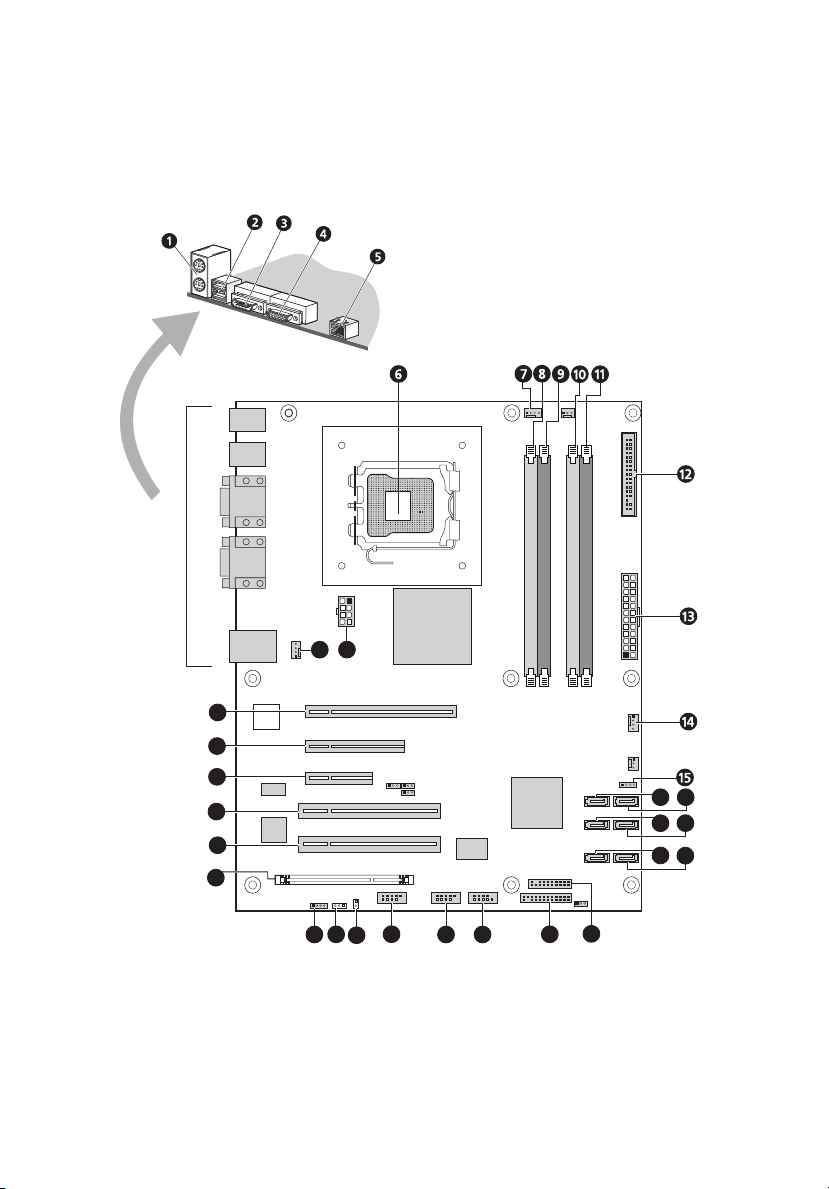
10
Schede di sistema
Scheda principale
1 Panoramica del sistema
37
36
35
34
33
16
32
31
30
26
28
29
27
24
25
22
23
17
19
18
20
21
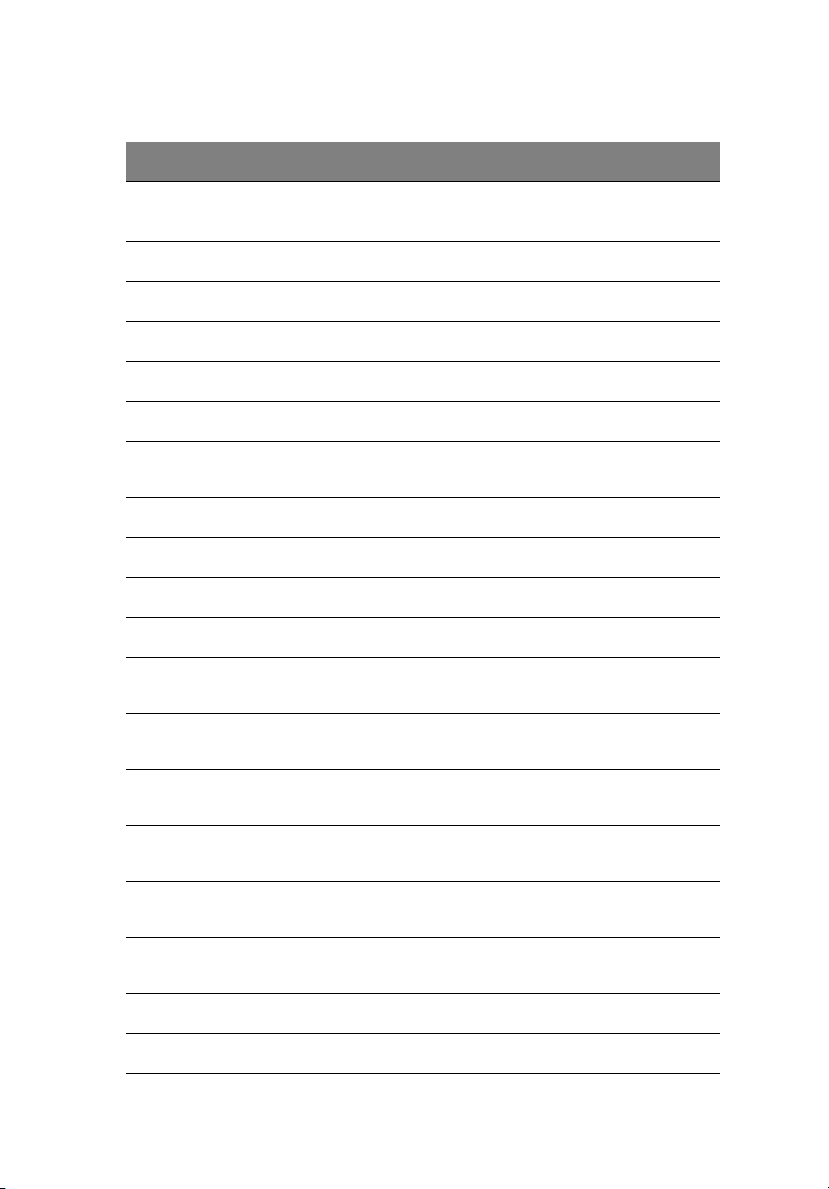
N° Componente N° Componente
11
1 Alto: Porta mouse PS/2
Basso: Porta tastiera PS/2
2 Porta USB 2,0 21 Porta SATA 5
3 Porta seriale 22 Connettore modulo TPM
4 Porta monitor 23 Connettore LED pannello frontale
5 Porta Gigabit LAN 24 Connettore porta seriale (COM 2)
6 Socket processore 25 Connettore USB 1
7 Connettore processore
HSF
8 DIMM A1 27 Connettore d’ingresso telaio
9 DIMM A2 28 Connettore IPMB_1
10 DIMM B1 29 Connettore IPMB_2
11 DIMM B2 30 Slot BMC modulo
12 Connettore unità per
dischetti floppy
13 Connettore
alimentazione ATX 2x12
20 Porta SATA 4
26 Connettore USB 2
31 Slot PCI 5 (32 bit/33 MHz/3,3 V)
32 Slot PCI 4 (32 bit/33 MHz/3,3 V)
14 Connettore ventola
unità disco rigido
15 Connettore I2C 34 Slot PCI-E 2 per PCI Express x8 (con
16 Porta SATA 0 35 Slot PCI-E 1 per PCI Express x16 (con
17 Porta SATA 1 36 Connettore per ventola sistema
18 Porta SATA 2 37 Connettore alimentazione ATX 2x4
19 Porta SATA 3
33 Slot PCI-E 3 per PCI Express x4 (con
velocità effettiva x1)
velocità effettiva x4)
velocità effettiva x8)
posteriore
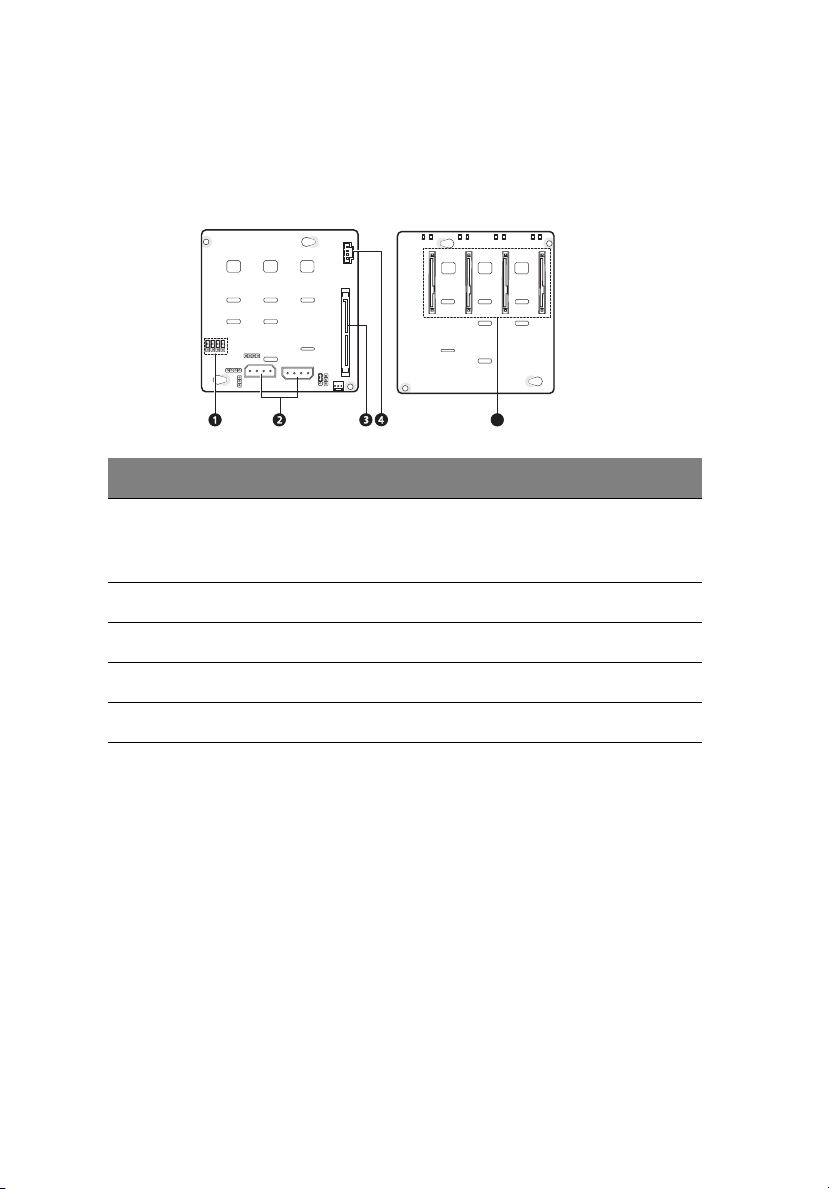
12
1 Panoramica del sistema
Scheda della piastra base
La piastra base attaccata sul retro della presa attiva è ciò che
differenzia quest’ultima dal modello di gabbia a scambio facile.
5
N° Componente
1 Ponticelli di controllo LED accesso a unità disco rigido
Chiusura 2-3 – I LED delle unità disco rgido vengono controllati via
pin 11 (standard)
2 Connettori cavo di alimentazione unità disco rigido
3 Connettore cavo dati unità disco rigido (SFF-8484)
4 Connettore per cavo SAS Backplane Management
5 Connettori unità disco rigido
